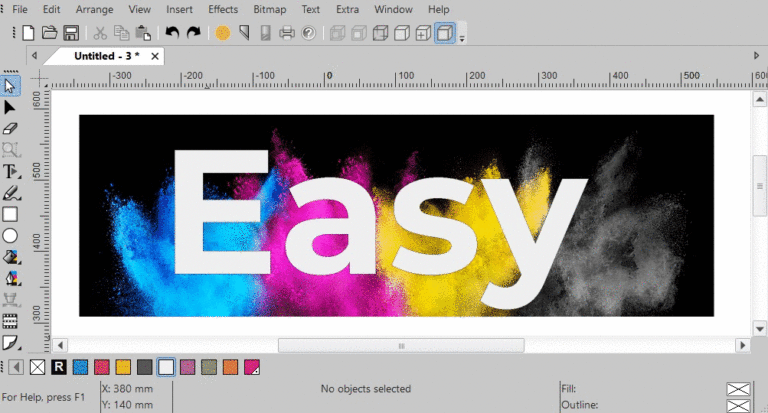Διαχείριση χρωμάτων είναι η ελεγχόμενη (χρωματικός χώρος) μετατροπή μεταξύ των χρωματικών αναπαραστάσεων διαφόρων έγχρωμων συσκευών (όπως κάμερες, οθόνες υπολογιστών, εκτυπωτές και αντίστοιχα μέσα), που αποτελούν μέρος ενός αλυσίδα απεικόνισης or ροή εργασιών παραγωγής:

Ο στόχος είναι σταθερή αναπαραγωγή χρωμάτων: αποκτήστε καλή αντιστοίχιση μεταξύ των έγχρωμων συσκευών. Τα χρώματα πρέπει να εμφανίζονται τα ίδια στην κάμερα, στην οθόνη του υπολογιστή, στον εκτυπωτή και σε μια τυπωμένη αφίσα. Η διαχείριση χρώματος βοηθά στην επίτευξη της ίδιας εμφάνισης σε όλες αυτές τις συσκευές, υπό την προϋπόθεση ότι οι συσκευές μπορούν να προσφέρουν τις απαιτούμενες εντάσεις χρώματος.
Η ανάγκη για προφίλ χρώματος & χρώματα αναφοράς.
Η αναπαραγωγή χρώματος έχει ένα θεμελιώδες πρόβλημα: ένας δεδομένος «αριθμός χρώματος» δεν παράγει απαραίτητα το ίδιο χρώμα σε όλες τις συσκευές. Για να περιγραφεί η συμπεριφορά διαφόρων συσκευών εξόδου, πρέπει να συγκριθούν (μετρηθούν) σε σχέση με έναν τυπικό χρωματικό χώρο. Ο μετασχηματισμός των δεδομένων μέτρησης σε πιο κανονική μορφή ονομάζεται προφίλ. Δημιουργείται μια εξιδανικευμένη περιγραφή της συσκευής. Αυτή η περιγραφή ονομάζεται προφίλ.
Η διαχείριση χρωμάτων ξεκινά με τη βαθμονόμηση της(των) οθόνης(ών) σας στα Windows.
Χωρίς βαθμονόμηση τα χρώματα δεν θα εμφανίζονται σωστά.
Μια οθόνη εμφανίζεται από μια οθόνη. Μια οθόνη δεν μπορεί να εμφανίσει αληθινό CMYK. Το CMYK είναι ανακλαστικό φως ή αφαιρετικό χρώμα. Μια οθόνη υπολογιστή είναι προβαλλόμενο φως ή πρόσθετο χρώμα. Επομένως, οι οθόνες δεν λειτουργούν στο CMYK. Έτσι, αυτό που δείχνουν οι οθόνες είναι σε RGB. Η βαθμονόμηση μιας οθόνης οθόνης θα παρέχει πάντα ένα χρωματικό προφίλ RGB ICC το οποίο θα είναι κοντά στο προεπιλεγμένο χρωματικό προφίλ sRGB. Αυτό που κάνει η βαθμονόμηση είναι η αντιστοίχιση των χρωμάτων της οθόνης σε έναν απόλυτο χρωματικό χώρο. Αυτό ονομάζεται χρωματικό προφίλ ICC. Χωρίς μια τέτοια αντιστοίχιση, ο υπολογιστής απλά δεν ξέρει τι δείχνει η οθόνη. Με απλούς όρους, είναι ένας χάρτης σε μια κεντρική τοποθεσία όπου άλλοι χάρτες μπορούν να συνεχίσουν προς τον προορισμό.
Τα Windows υποστηρίζουν τη χρήση πολλαπλών οθονών, όλων των οθονών RGB. Παω σε Πίνακας ελέγχου και ανοικτή Διαχείριση χρωμάτων, μετάβαση στη σελίδα Προηγμένη Και κάντε κλικ στο Βαθμονόμηση της οθόνης κουμπί.
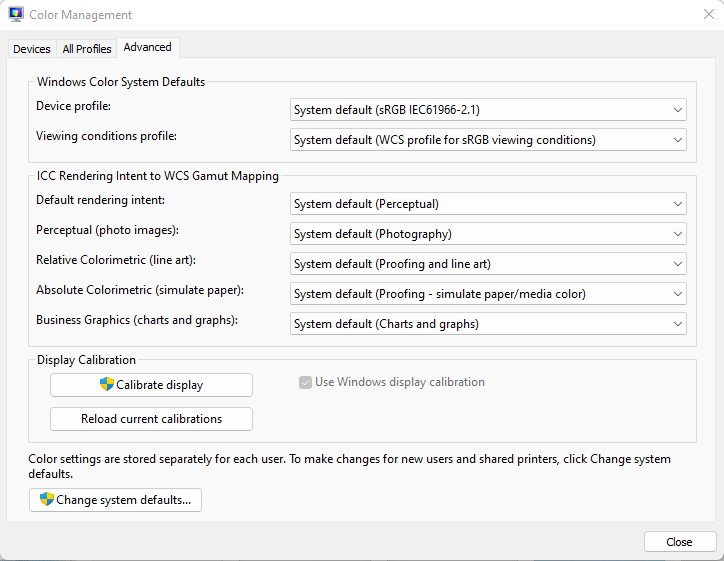
Απλώς ακολουθήστε τις οδηγίες για να βαθμονομήσετε την οθόνη. Όταν ολοκληρωθεί η βαθμονόμηση, επιστρέψτε στην πρώτη σελίδα Συσκευές και σημειώστε το όνομα του προφίλ ICC που αναφέρεται: όνομα αρχείου CalibrateDisplayProfile-1.icc στην παρακάτω εικόνα:
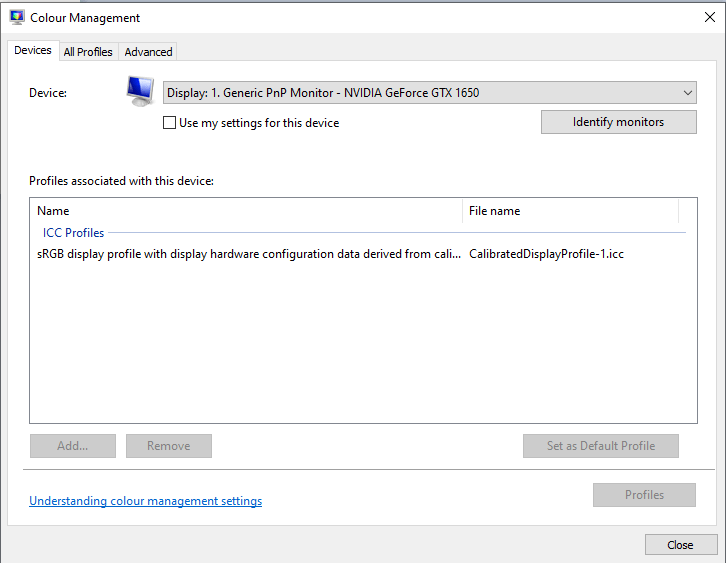
Ξεκινήστε την εφαρμογή EasySIGN, μεταβείτε στις γενικές ρυθμίσεις και ανοίξτε τη σελίδα Διαχείριση χρωμάτων και κοιτάξτε στο groupbox Monitor. Κουμπί ραδιοφώνου Χρησιμοποιήστε το προφίλ συστήματος για την οθόνη αναφέρει το ίδιο ακριβώς όνομα. Είναι ένα βαθμονομημένο προφίλ οθόνης RGB που σχετίζεται με τη βαθμονομημένη οθόνη. Σε περίπτωση που η βαθμονόμηση δεν υποστηρίζεται, επιλέξτε το δεύτερο κουμπί επιλογής και το προεπιλεγμένο προφίλ sRGB:
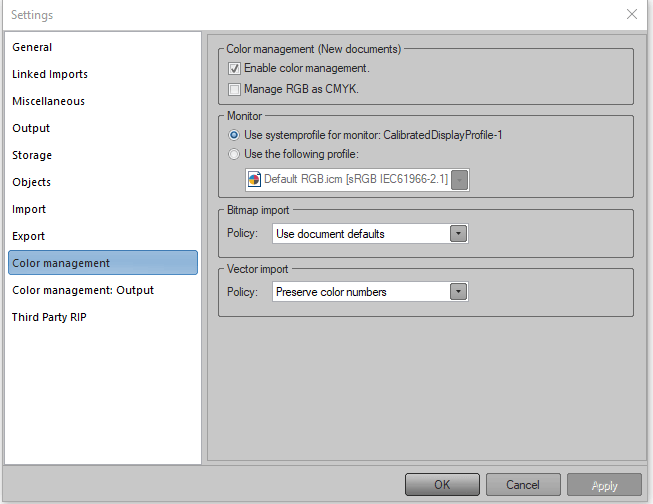
Οι ρυθμίσεις στο πρώτο groupbox Διαχείριση χρωμάτων (Νέα έγγραφα) εφαρμόζονται όταν προστίθενται κενά φύλλα εργασίας (Νέα έγγραφα).
Διαχείριση χρωμάτων εγγράφων και ενσωμάτωση χρωματικών προφίλ σε αποθηκευμένα έγγραφα.
Η σελίδα γενικών ρυθμίσεων Η Διαχείριση χρωμάτων ισχύει για όλα τα έγγραφα. Επίσης, σε κάθε έγγραφο ισχύουν πρόσθετες ρυθμίσεις Διαχείρισης Χρώματος. Οι ρυθμίσεις διαχείρισης χρωμάτων που σχετίζονται με το έγγραφο είναι προσβάσιμες με δεξί κλικ του ποντικιού σε ένα φύλλο εργασίας ή έγγραφο και επιλέγοντας την επιλογή μενού Διαχείριση χρωμάτων. Σε κάθε φύλλο εργασίας μπορεί να ισχύουν έως τέσσερα διαφορετικά προφίλ χρώματος ICC. Τα διανύσματα και τα bitmaps έχουν τα δικά τους προφίλ χρώματος RGB και CMYK ICC και προθέσεις. Προεπιλεγμένες ρυθμίσεις:
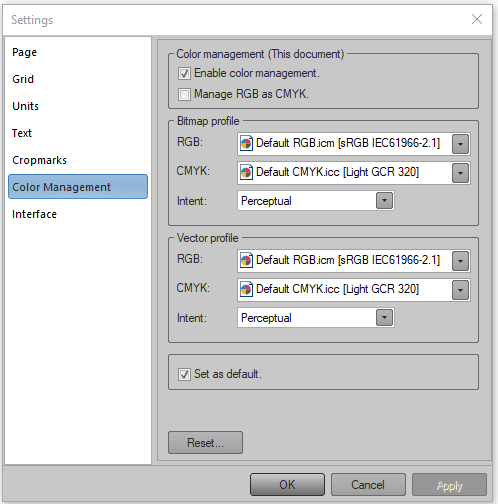
Τα ονόματα των προφίλ αναφέρονται μεταξύ των παρενθέσεων []: αυτά τα ονόματα θα βρεθούν επίσης σε άλλες εφαρμογές όταν αυτά τα προφίλ έχουν εγκατασταθεί σε συγκεκριμένους καταλόγους προφίλ στους οποίους απευθύνονται αυτές οι άλλες εφαρμογές. Η σελίδα γενικών ρυθμίσεων Η αποθήκευση έχει εξοπλιστεί με προφίλ ICC groupbox: επιλογή όταν Ενσωματώστε προφίλ ICC ενεργοποιείται και τότε τα επιλεγμένα προφίλ ICC θα αποθηκευτούν με (μέσα) το έγγραφο. Έτσι, όταν το αποθηκευμένο έγγραφο μετακινείται σε άλλο σύστημα υπολογιστή, τότε τα αντίστοιχα προφίλ ICC που εφαρμόζονται από και μέσα στο έγγραφο θα υπάρχουν πάντα, επομένως δεν θα λείπουν ποτέ.
Μεταφορά χρωματικών προφίλ που λείπουν στο EasySIGN.
Όταν το EasySIGN εισάγει ή ανοίγει ένα αρχείο PDF με ενσωματωμένα χρωματικά προφίλ, τότε τα προφίλ χρωμάτων που λείπουν θα αποθηκευτούν αυτόματα στον κατάλογο προφίλ χρωμάτων του EasySIGN, για επαναχρησιμοποίηση. Έτσι, ο ευκολότερος τρόπος για να μεταφέρετε τα προφίλ χρωμάτων που λείπουν στον υπολογιστή όπου εκτελείται το EasySIGN είναι η ενσωμάτωση αυτών των χρωματικών προφίλ σε ένα έγγραφο εξαγωγής PDF και το άνοιγμα ή η εισαγωγή αυτού του εγγράφου στο EasySIGN.
Διαχείριση χρωμάτων bitmap.
Στο EasySIGN κάθε bitmap που εμφανίζεται επιτρέπεται να υφίσταται χωριστή χρωματική διαχείριση, ανεξάρτητα από τη διαχείριση εγγράφων ή, μετά τη διαχείριση εγγράφων. Ένα παράδειγμα τεσσάρων διαφορετικών προφίλ ενεργών ταυτόχρονα. Ποια παραλία προτιμάτε να επισκεφτείτε:
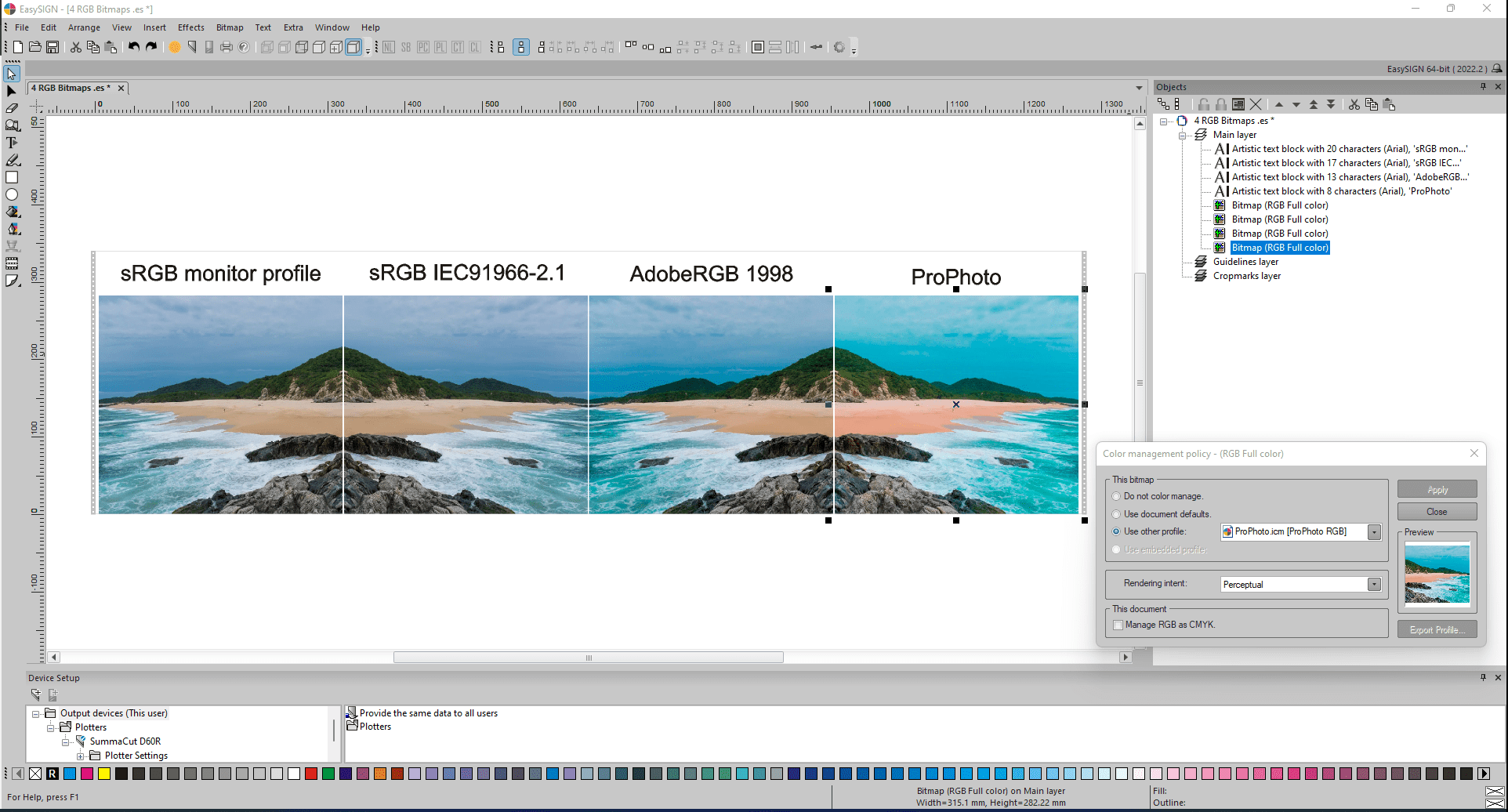
Οι δύο πρώτες φωτογραφίες στα αριστερά από τις οποίες η μία αντικατοπτρίζεται, μοιάζουν πολύ, επειδή το βαθμονομημένο προφίλ στα αριστερά δεν διαφέρει πολύ από το προεπιλεγμένο sRGB (2nd mirrored bitmap). Τα προφίλ AdobeRGB 1998 και ProPhoto αλλάζουν τις χρωματικές εμφανίσεις (χρώματα ουρανού, φυτών, παραλίας και νερού). Λάβετε υπόψη ότι το πραγματικό περιεχόμενο των bitmaps, επομένως οι τιμές των pixel σε καθένα από αυτά τα τέσσερα bitmaps δεν έχουν αλλάξει. Στον έγχρωμο κινητήρα EasySIGN, το Little CMS (LCMS) δημιουργεί τις διαφορετικές εμφανίσεις με βάση τα διαφορετικά προφίλ χρωμάτων που έχουν ενεργοποιηθεί.
Γενικές συμβουλές για το πώς να επιλέξετε σε ποιο χρωματικό χώρο θα εργαστείτε.
Ο χρωματικός χώρος έχει σημασία. Έχει σημασία όταν κάνετε μια εκτύπωση. Είναι πραγματικά σημαντικό όταν δημοσιεύετε στο Διαδίκτυο.
sRGB.
Το sRGB αναπτύχθηκε το 1996, από κοινού από την HP (Hewlett Packard) και τη Microsoft για έγχρωμες οθόνες τύπου σωλήνα, όπου το "s" μπορεί να ερμηνευτεί ως "τυπικό". Ανεξάρτητα από τον χώρο που θα επιλέξετε να επεξεργαστείτε, σχεδόν όλες οι εξαγωγές σας για τον ιστό και τα μέσα κοινωνικής δικτύωσης θα πρέπει να μετατραπούν σε sRGB. Είναι ο μόνος χρωματικός χώρος που χρησιμοποιείται στον Ιστό. Αυτός ο χρωματικός χώρος σχεδιάστηκε με γνώμονα τη συμβατότητα. Είτε κοιτάτε μια φωτογραφία στο ολοκαίνουργιο iPhone σας είτε στην επιφάνεια εργασίας 20 ετών της γιαγιάς που μυρίζει σαν τσιγάρο, το χρώμα στις εικόνες σας θα εμφανίζεται σταθερό σε οποιαδήποτε συσκευή. Για να φαίνονται ακριβείς οι φωτογραφίες έργων τέχνης σε περιβάλλον κριτικής επιτροπής, πρέπει να βρίσκονται σε χρωματικό χώρο de sRGB. Οι εταιρείες εκτύπωσης και τα περισσότερα φωτογραφικά εργαστήρια χρησιμοποιούν sRGB. Σήμερα, πολλές οθόνες και ορισμένοι εκτυπωτές μπορούν να εμφανίσουν ή να αναπαράγουν περισσότερα χρώματα από αυτά που περιέχει το sRGB.
Adobe RGB 1998.
Η Adobe ήταν μια από τις πρώτες που ανέπτυξε έναν χρωματικό χώρο που είχε μεγάλη γκάμα ενώ ήταν επίσης τεχνολογικά εφικτός να χρησιμοποιηθεί σε σύγχρονες συσκευές. Ακόμη και τώρα, πολλοί φωτογράφοι και συντάκτες θα το χρησιμοποιούν ως πρότυπο, καθώς καλύπτει ένα τέτοιο πρακτικό εύρος και είναι σχεδόν παγκοσμίως αποδεκτό από πολλά διαφορετικά λογισμικά και οθόνες. Το Adobe RGB 1998 περιλαμβάνει τον χρωματικό χώρο CMYK για πιεστήρια εκτύπωσης. Είναι μεγαλύτερο από το sRGB.
ProPhoto RGB.
Το ProPhoto RGB αναπτύχθηκε από την Kodak το 2000 για να δείχνει όλα τα πιθανά χρώματα στο φιλμ Ektachrome. Το όνομά του υποδηλώνει ένα ιδανικό προφίλ για εργασία με φωτογραφίες σε α επαγγελματικό περιβάλλον. Το ProPhoto RGB έχει πολύ μεγαλύτερη γκάμα από το παλαιότερο Adobe RGB 1998. Πολλοί φωτογράφοι προκαθορίζουν αυτόν τον χρωματικό χώρο, επειδή εκεί καταγράφουν οι περισσότερες DSLR και κάμερες χωρίς καθρέφτη. Ενώ το Adobe RGB 1998 μπορεί ακόμα να λειτουργήσει, η επεξεργασία σε ProPhoto RGB με εικόνες από μια σύγχρονη κάμερα θα σας δώσει την απόλυτη ευελιξία στη μετα-παραγωγή.
Όταν μια οθόνη εμφανίζει χρώματα CMYK, στην πραγματικότητα δεν δείχνει το αληθινό χρώμα CMYK.
Οι περισσότεροι χρήστες σχεδιάζουν κάτι όχι για οθόνες αλλά για λόγους εκτύπωσης. Στη συνέχεια, οι χρήστες πρέπει να παραμείνουν στο χρωματικό μοντέλο CMYK, επειδή το CMYK είναι το χρώμα του αποτελέσματος στα έντυπα μέσα. Εφόσον οι οθόνες δεν λειτουργούν με CMYK, αυτό που μπορεί να εμφανίσει η οθόνη είναι μια μετατροπή του CMYK σε RGB. Τα CMYK και RGB δεν είναι ποτέ ακριβώς μετατρέψιμα. Πάντα υπάρχουν κάποιες διαφορές. Έτσι, αυτό που βλέπει ο χρήστης δεν είναι το χρώμα tο χρήστης παίρνει: δεν υπάρχει τρόπος σωστής προβολής CMYK χωρίς δέσμευση μελάνης σε χαρτί. Δεν θα είχε νόημα για μια οθόνη να έχει λειτουργία CMYK, καθώς οι μυριάδες μεταβλητές που σχετίζονται με το CMYK, όπως τύποι χαρτιού, σετ μελάνης, εκδόσεις τύπου κ.λπ. αντιμετωπίζονται καλύτερα από το λογισμικό που χρησιμοποιείται και όχι από την οθόνη.
Τέσσερα διαφορετικά χρώματα Προθέσεις διατήρησης του χρώματος.
Το μεγαλύτερο πρόβλημα είναι τι να κάνετε με τα χρώματα CMYK που δεν μπορούν να εμφανιστούν. Άρα, υπάρχουν στην πραγματικότητα 4 μέθοδοι στα πρότυπα για την αντιμετώπιση αυτής της αποκαλούμενης πρόθεσης. Οι τέσσερις προθέσεις ονομάζονται διαφορετικά από διαφορετικούς προμηθευτές. Αυτοί οι όροι χρησιμοποιούνται από το EasySIGN:
- Αντιληπτικός (ονομάζεται επίσης εικόνα),
- Σχετικό χρωματομετρικό,
- Κορεσμός (ονομάζεται επίσης οθόνη),
- Απόλυτο χρωματομετρικό.
Τώρα αυτά καθορίζουν τι συμβαίνει όταν το χρώμα δεν μπορεί να εμφανιστεί. Οι χρωματομετρικές προθέσεις προσπαθούν να διατηρήσουν το χρώμα. Η διαφορά είναι ότι Απόλυτο χρωματομετρικό απλά κόβει το υπέρτατο χρώμα και Σχετικό χρωματομετρικό βρίσκει το πλησιέστερο χρώμα σε κλίμακα με το μέσο, το οποίο είναι περισσότερο σύμφωνο με τη φωτογραφία. Κορεσμός είναι όταν ο χρήστης χρειάζεται κορεσμένα χρώματα αλλά δεν τον ενδιαφέρει το ακριβές χρώμα, όπως τα γραφικά επιχειρήσεων. Αντιληπτικός λειτουργεί με την κλιμάκωση ολόκληρης της εικόνας για να χωρέσει στον εμφανιζόμενο χρωματικό χώρο (που ονομάζεται γκάμα): αυτό λειτουργεί καλά για εικόνες, καθώς το ανθρώπινο οπτικό σύστημα ενδιαφέρεται μόνο για τα σχετικά χρώματα. Στις φυσικές εικόνες η μηχανή επεξεργασίας χρωμάτων μας μπαίνει και διορθώνει κάπως τα χρώματα.
Δουλέψτε κυρίως σε RGB και αφήστε τον εκτυπωτή να μετατρέψει.
Ορισμένοι χρήστες προτιμούν να λαμβάνουν εικόνες με σωστά ετικέτες SRGB, AdobeRGB ή PhotoRGB. Ο λόγος είναι ότι η γκάμα RGB είναι μεγαλύτερη από την CMYK. Εάν μια εικόνα μετατραπεί σε ένα γενικό προφίλ CMYK απλώς και μόνο για να γίνει η εικόνα CMYK, τότε πιθανότατα έχετε συμπιέσει τη γκάμα μικρότερη από αυτή που θα μπορούσαν διαφορετικά να εκτυπώσουν οι εκτυπωτές. Με άλλα λόγια, μπορεί να χάσετε κάποιο χρώμα που είχε τη δυνατότητα εκτύπωσης.
Ανταλλαγή χρωμάτων μεταξύ του Adobe Illustrator και του EasySIGN.
Το πρώτο μέρος μιας αλυσίδας απεικόνισης ή μιας ροής εργασιών παραγωγής είναι συμβατότητα: μια σύνδεση επικοινωνίας μεταξύ των σχεδίων του Adobe Illustrator και των φύλλων εργασίας EasySIGN. Υπάρχουν δύο τύποι χώρων εργασίας στο Adobe Illustrator: RGB ή CMYK. Το Adobe Illustrator δεν υποστηρίζει και τους δύο χώρους εργασίας ταυτόχρονα σε ένα μόνο φύλλο εργασίας.
Ένα παράδειγμα φύλλου εργασίας με τέσσερα έγχρωμα ορθογώνια RGB:
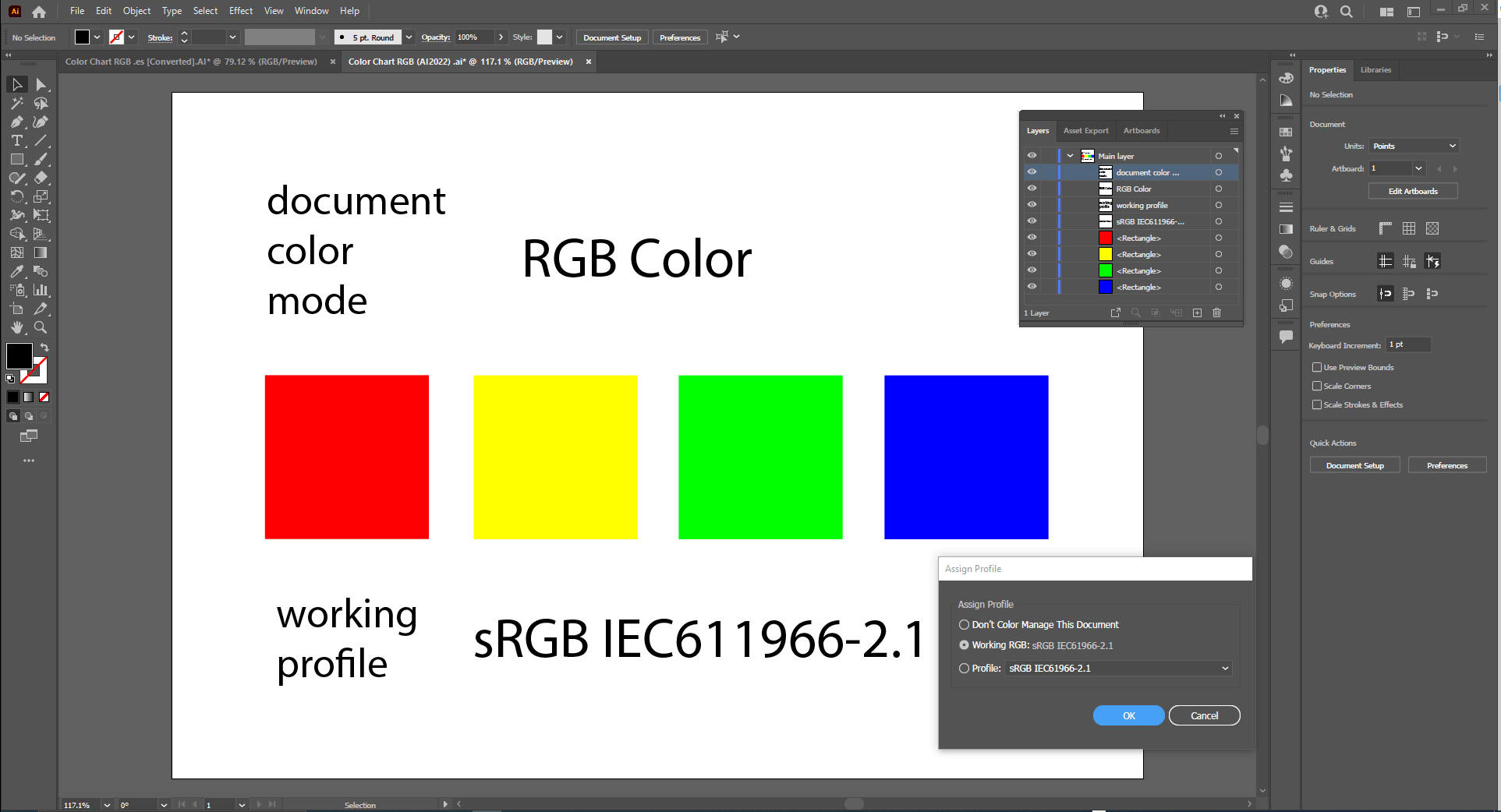
Το περιεχόμενο του Adobe Illustrator που μεταδίδεται μέσω συμβατότητας σε ένα φύλλο εργασίας στο EasySIGN:
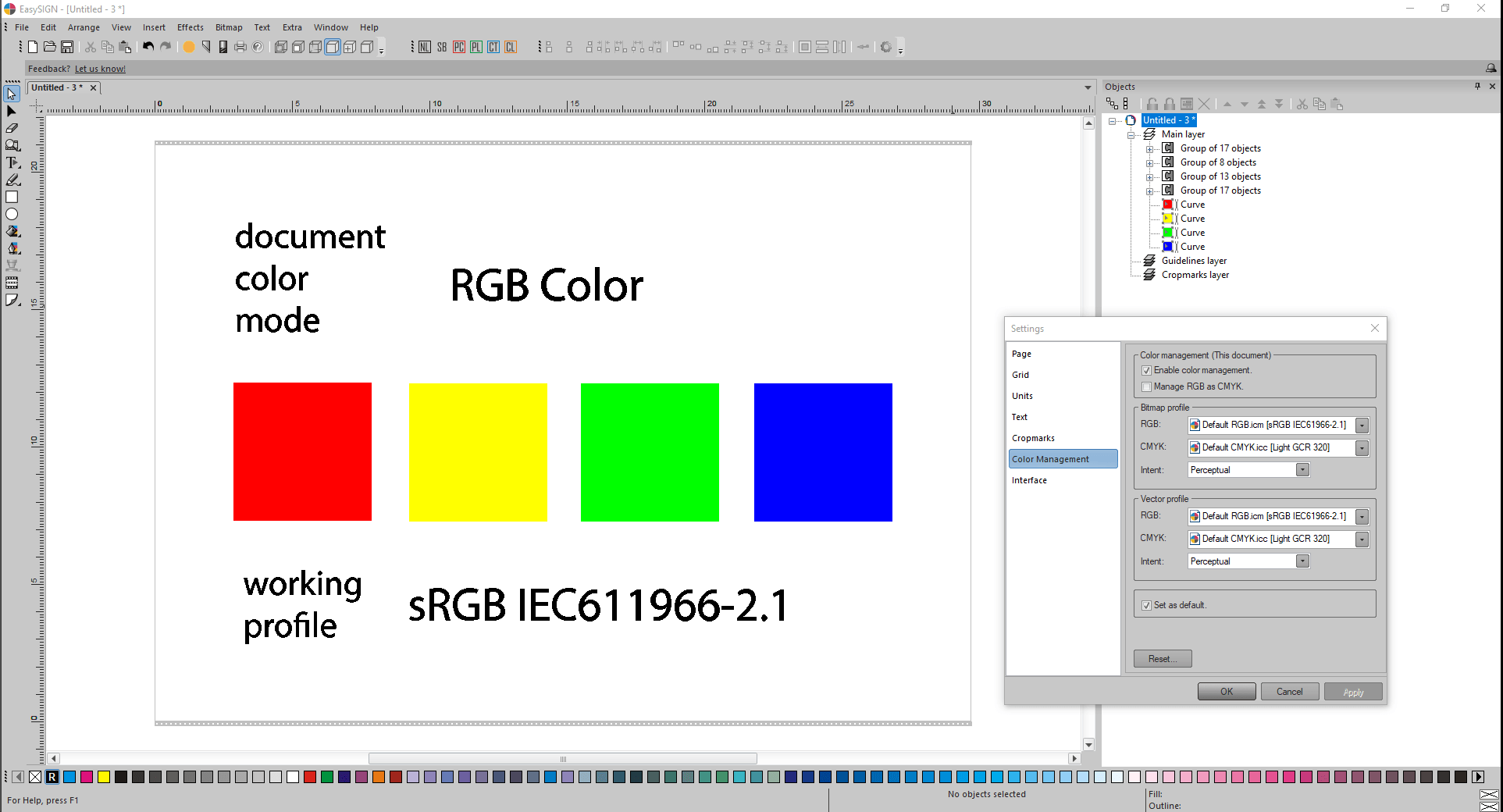
Ακριβώς οι ίδιοι αριθμοί χρωμάτων καθώς και οι εμφανίσεις χρωμάτων ισχύουν μετά την επικοινωνία επειδή πριν από την επικοινωνία επιλέχθηκαν τα ίδια προφίλ χρώματος και στις δύο εφαρμογές.
Ένα παράδειγμα φύλλου εργασίας με τέσσερα έγχρωμα ορθογώνια CMYK:
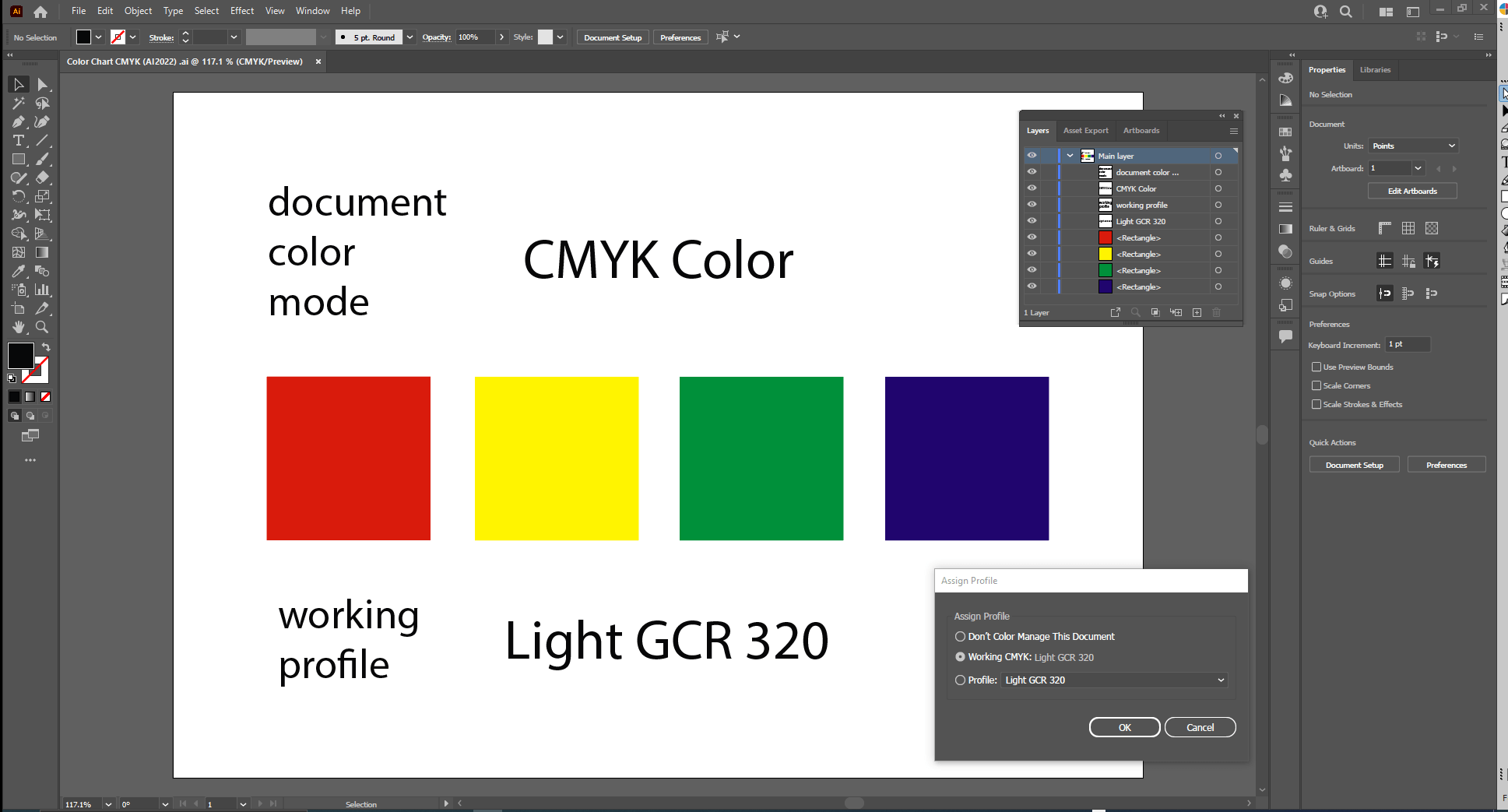
Σημείωση:
Το χρώμα καθενός από τα τέσσερα έγχρωμα ορθογώνια CMYK εδώ παραπάνω διαφέρει σημαντικά από τα τέσσερα έγχρωμα ορθογώνια RGB. Δεδομένου ότι ένα φύλλο εργασίας του Adobe Illustrator μπορεί να εμφανίσει μόνο μία λειτουργία χρωματικού χώρου, RGB ή CMYK, αυτές οι διαφορές στο χρώμα που οφείλονται σε διαφορετικούς χρωματικούς χώρους δεν θα εμφανιστούν ποτέ σε ένα μόνο φύλλο εργασίας του Adobe Illustrator.
Το περιεχόμενο του Adobe Illustrator που μεταδίδεται μέσω συμβατότητας σε ένα φύλλο εργασίας στο EasySIGN:
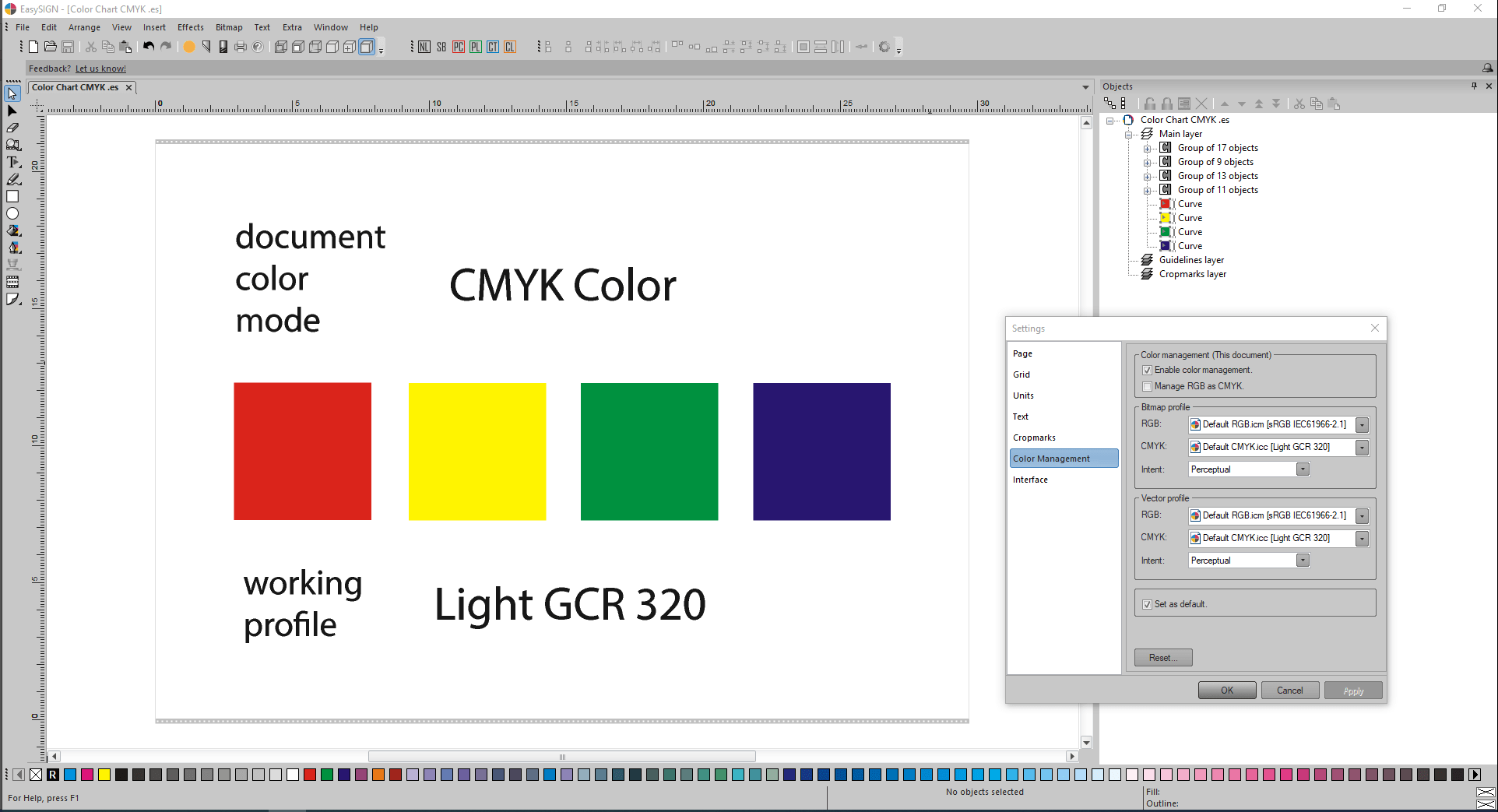
Ακριβώς οι ίδιοι αριθμοί χρωμάτων καθώς και οι εμφανίσεις χρωμάτων ισχύουν μετά την επικοινωνία επειδή πριν από την επικοινωνία επιλέχθηκαν τα ίδια προφίλ χρώματος και στις δύο εφαρμογές.
:
Τοποθεσία προφίλ ICC για το Adobe Illustrator:
C:\Program Files (x86)\Common Files\Adobe\Color\Profiles
C:\Program Files (x86)\Common Files\Adobe\Color\Profiles\Recommended
Τοποθεσίες προφίλ ICC που χρησιμοποιούνται από το EasySIGN:
C:\ProgramData\EasySIGN\Shared 64-bit\Profiles
C:\Windows\System32\spool\drivers\color
Πριν ξεκινήσετε το Adobe Illustrator, για χρώματα CMYK, προφίλ χρώματος ICC Ελαφρύ GCR 320.icc πρέπει να αντιγραφεί χειροκίνητα από τη θέση των προφίλ ICC για το EasySIGN στη θέση των προφίλ ICC για το Adobe Illustrator. Στη συνέχεια, το χρωματικό προφίλ ICC Light GCR 320.icc μπορεί να επιλεγεί στο Adobe Illustrator.
Το Adobe Illustrator έχει εξοπλιστεί με δύο έγχρωμους κινητήρες:
- Adobe (ACE) και
- Microsoft ICM
Επειδή το EasySIGN εφαρμόζει, υπάρχουν μικρές διαφορές στις χρωματικές μηχανές CMS (LCMS). Επομένως, είναι σημαντικό τόσο για το Adobe Illustrator όσο και για το EasySIGN να συνεχίσουν να εφαρμόζουν επακριβώς τα χρωματικά προφίλ ICC για να αποτρέψουν μικρές διαφορές στους αριθμούς χρωμάτων καθώς και στην εμφάνιση χρωμάτων.
Ανταλλαγή χρωμάτων μεταξύ CorelDRAW και EasySIGN μέσω συμβατότητας.
Αρχικά, να γνωρίζετε ότι η μορφή Exchange του προγράμματος συμβατότητας για το CorelDRAW έχει ρυθμιστεί σε AI έκδοση 8.0 (Προεπιλογή, γρήγορο και ακριβές). Έτσι, σε επίπεδο VBA Macro στο CorelDRAW, η έκδοση 8.0 AI θα εφαρμοστεί στην εξαγωγή επιλεγμένων περιεχομένων προς το τυπικό φίλτρο εισαγωγής AI του EasySIGN:
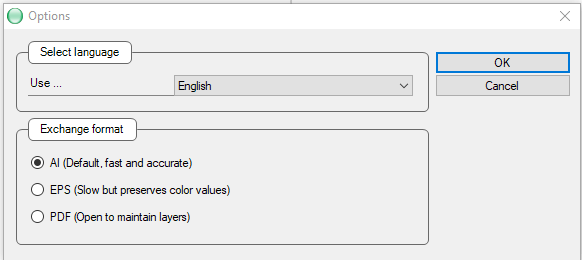
Προτού ξεκινήσει το ColorDRAW και γίνει ανταλλαγή χρωμάτων, πρώτα το προεπιλεγμένο προφίλ CMYK της εφαρμογής EasySIGN Light GCR 320 πρέπει να τοποθετηθεί στη σωστή του θέση CorelDRAW:
C:\Program Files\Corel\CorelDRAW Graphics Suite 2022\Color\
Στη συνέχεια, ξεκινήστε το CorelDRAW, μεταβείτε στα Εργαλεία -> Διαχείριση χρωμάτων και προσαρμόστε τις ρυθμίσεις στις καρτέλες Προεπιλογή και Έγγραφο στις ρυθμίσεις Διαχείρισης χρωμάτων στο EasySIGN:
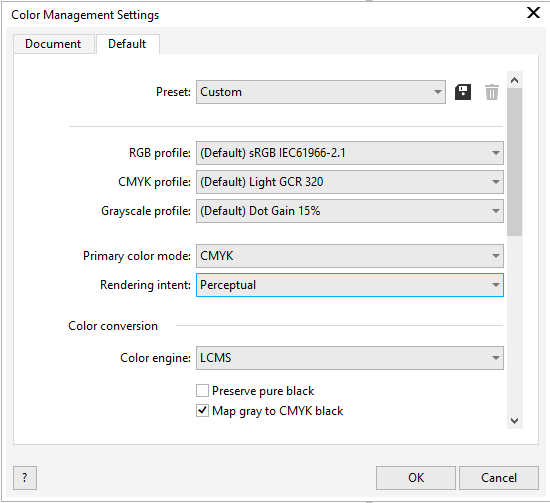
Εδώ παραπάνω επιλέξτε έγχρωμο κινητήρα LCMS.
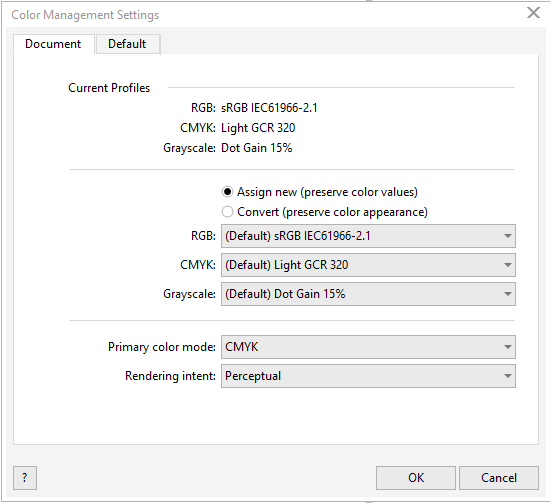
Ακολουθώντας τα περιεχόμενα των ιδιοτήτων του εγγράφου, η λειτουργία εγγράφου του δημιουργημένου εγγράφου CorelDRAW ορίζεται σε λειτουργία Πρωτεύοντος χρώματος RGB, επομένως το ενεργό και επιλεγμένο χρωματικό προφίλ RGB ICC sRGB IEC61966-2.1 ισχύει για καθένα από τα τέσσερα χρώματα RGB:
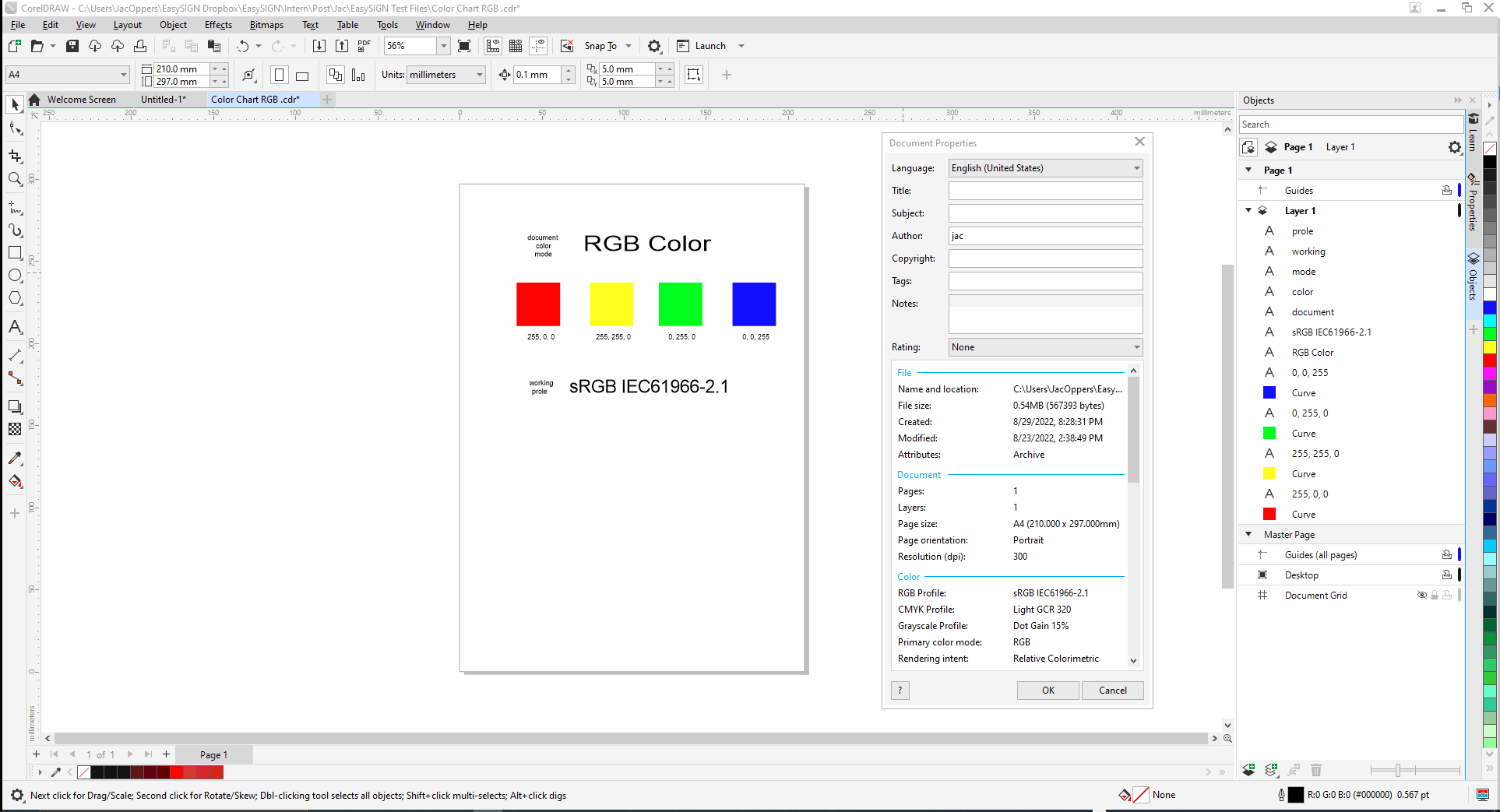
Λάβετε υπόψη ότι στο CorelDRAW τόσο τα χρώματα RGB όσο και τα CMYK επιτρέπεται να υπάρχουν στο ίδιο φύλλο εργασίας.
Το σχέδιο που παρουσιάζεται στην παραπάνω εικόνα περιέχει μόνο χρώματα RGB.
Το περιεχόμενο μεταφέρεται στο EasySIGN μέσω συμβατότητας:
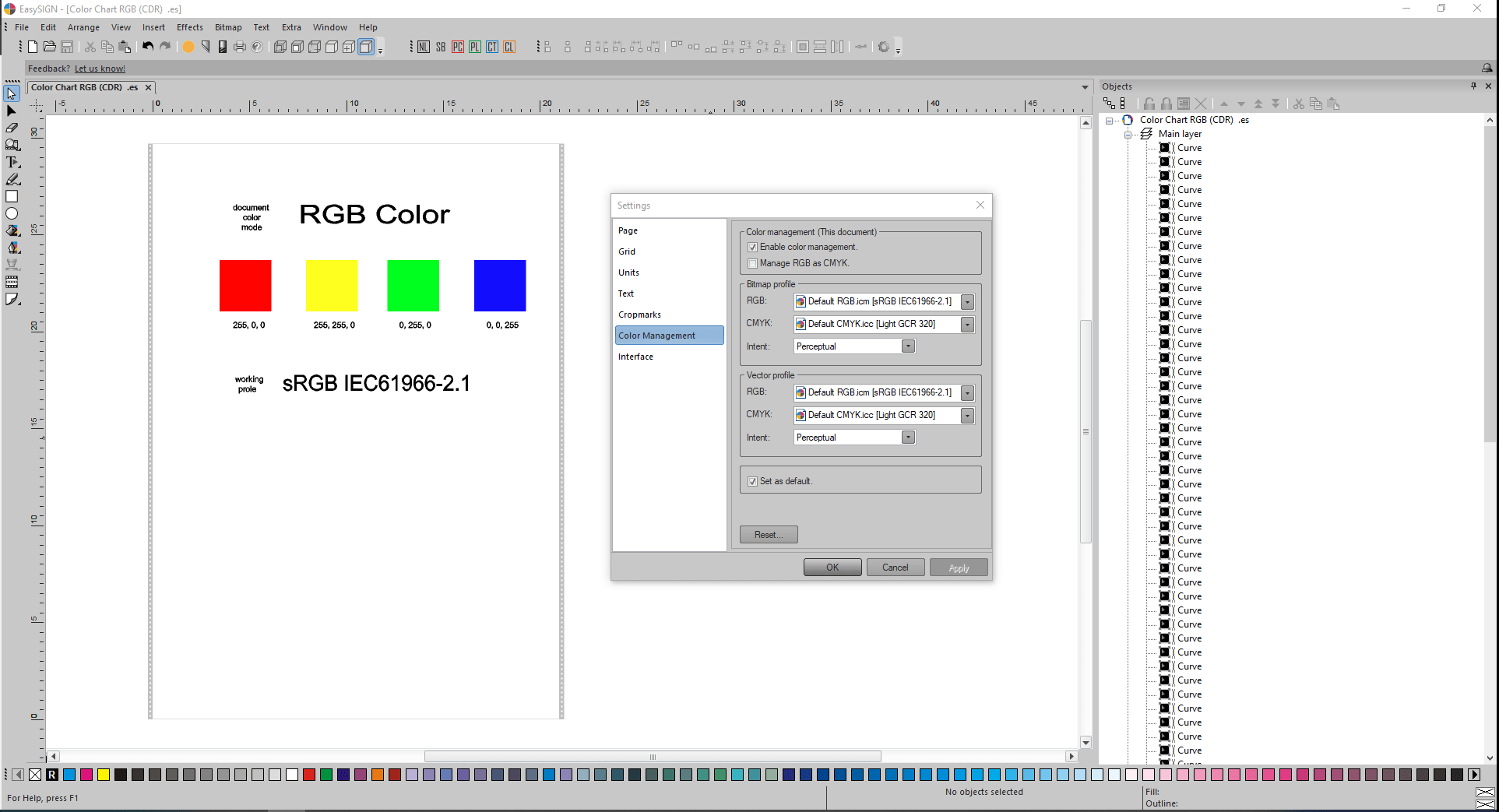
Οι τιμές χρώματος και οι εμφανίσεις χρωμάτων είναι ίσες μεταξύ των δύο εφαρμογών, επειδή έχουν επιλεγεί ακριβώς τα ίδια προφίλ χρωμάτων RGB ICC και στις δύο εφαρμογές.
Σημείωση:
Στο CorelDRAW διατίθενται τρεις διαφορετικοί χρωματικοί κινητήρες:
- LCMS (Little CMS) (συμβατό με EasySIGN),
- Microsoft WCS και
- Microsoft ICM CMM.
Ακολουθώντας τα περιεχόμενα των ιδιοτήτων του εγγράφου, η λειτουργία εγγράφου του δημιουργημένου εγγράφου CorelDRAW έχει οριστεί σε λειτουργία Πρωτεύοντος χρώματος CMYK, επομένως το ενεργό και επιλεγμένο προφίλ χρώματος CMYK ICC Light GCR 320 ισχύει για καθένα από τα τέσσερα χρώματα CMYK:
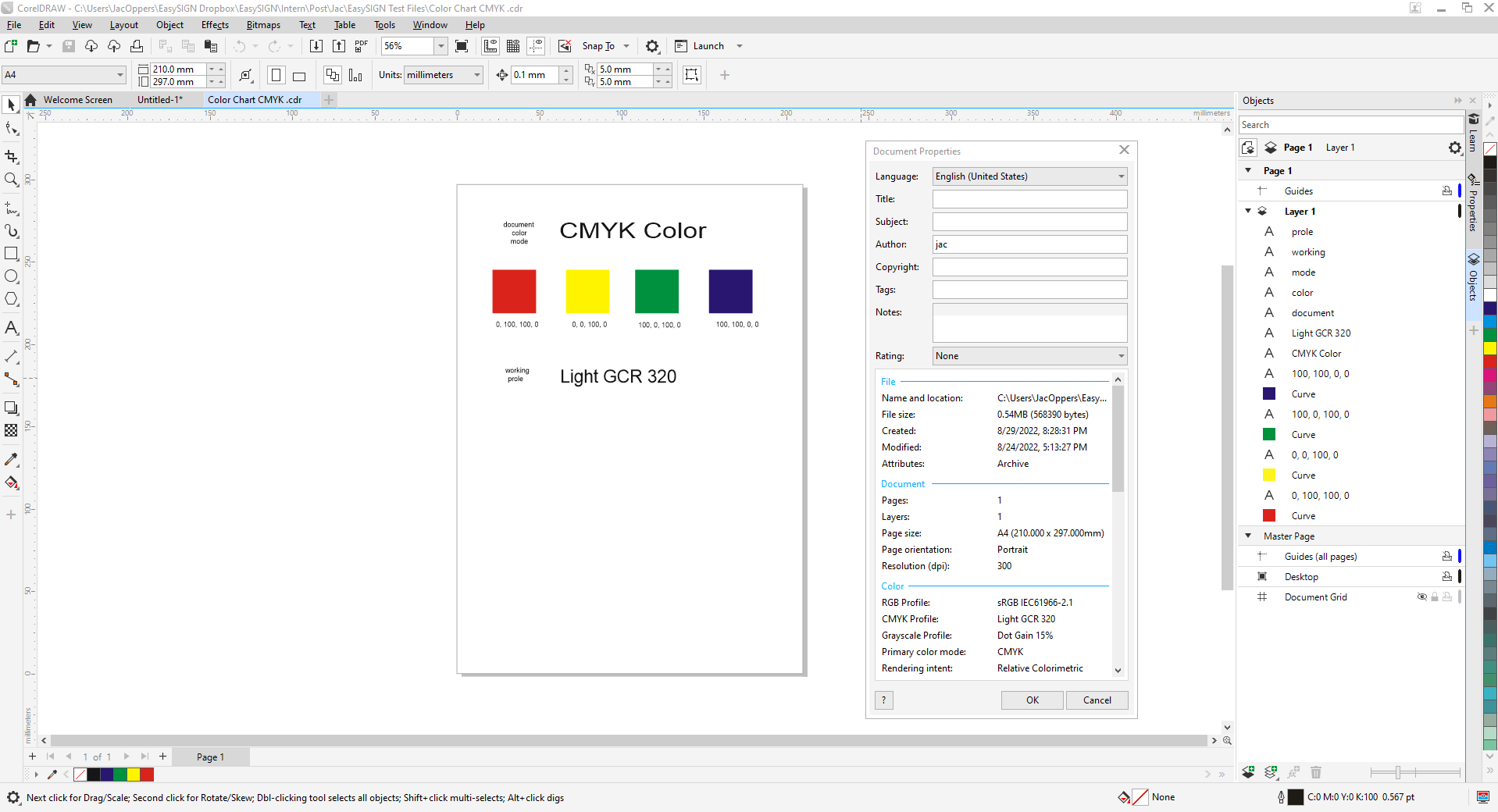
Το περιεχόμενο μεταφέρεται στο EasySIGN μέσω συμβατότητας:
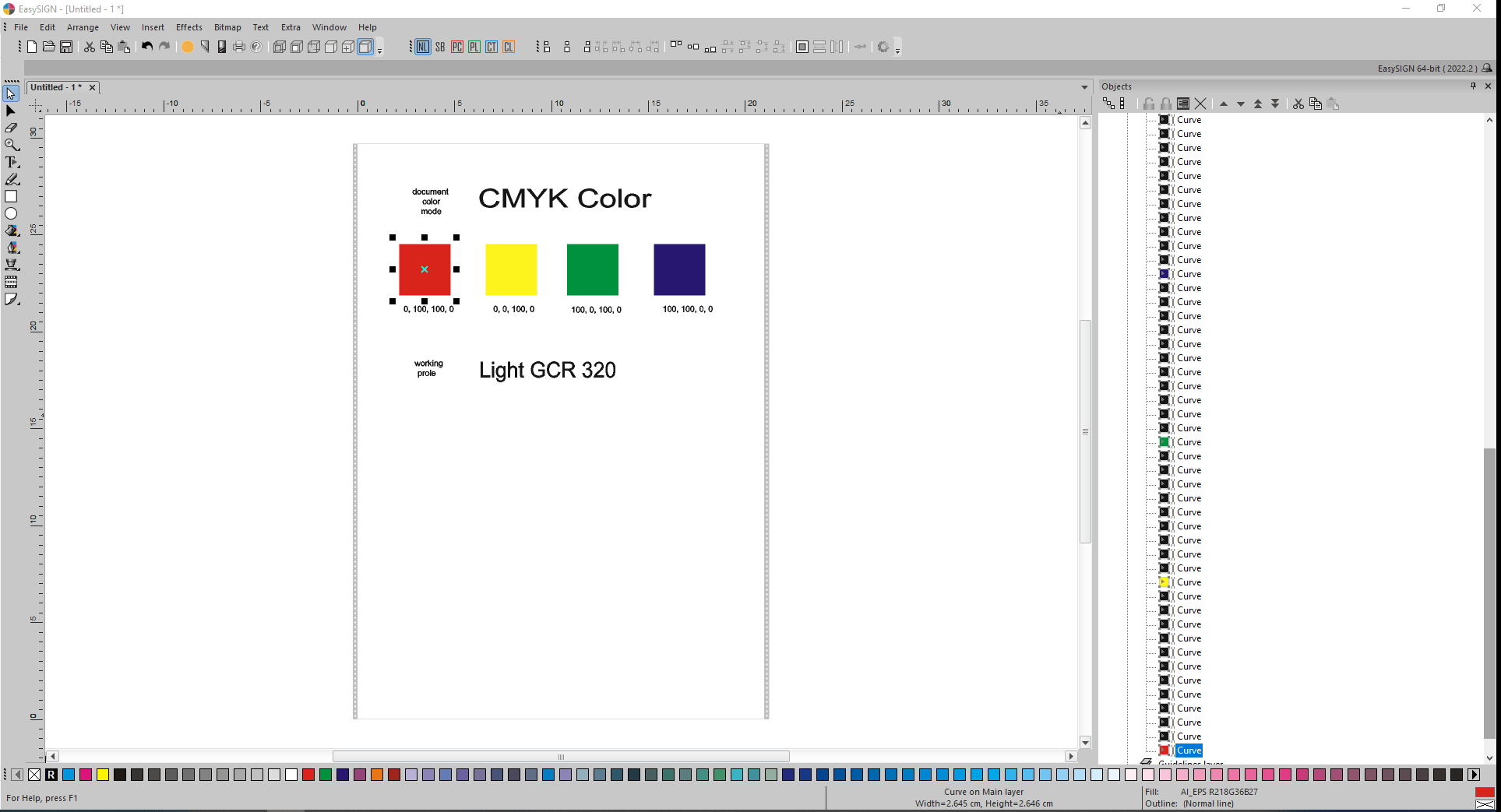
Το αποτέλεσμα εισαγωγής που λήφθηκε δεν είναι σωστό, επομένως περιέχει μικρές διαφορές χρώματος. Το επιλεγμένο κόκκινο τετράγωνο δείχνει ένα ισοδύναμο χρώμα RGB (218,36,27) στην κάτω δεξιά γωνία αντί για το αρχικό κόκκινο χρώμα CMYK (0,100,100,0):
![]()
Συμβουλή του τμήματος υποστήριξης της Corel είναι η εφαρμογή της μορφής PDF σε περίπτωση προβλημάτων διαχείρισης χρωμάτων στο CorelDRAW.
Για αυτό το πρόβλημα υπάρχουν δύο διαφορετικές λύσεις στο EasySIGN:
- for Starter χρήστες αδειών, εκτελώντας μη αυτόματα την εξαγωγή CorelDRAW AI έκδοση 8.0 και την τυπική εισαγωγή AI EasySIGN.
- for EasySIGN Pro Χρήστες, επιλέξτε μορφή ανταλλαγής συμβατότητας PDF αντί για την προεπιλεγμένη έκδοση 8.0 AI. Αυτή είναι η προεπιλογή τους EasySIGN Pro Ρύθμιση συμβατότητας:
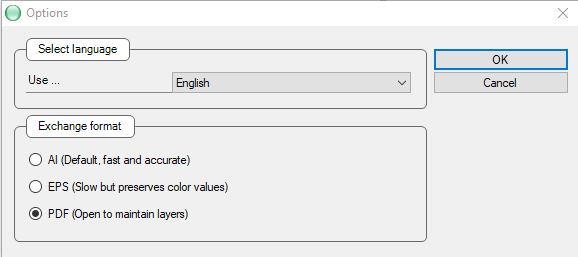
Επίσης, εδώ ένα ακριβές αποτέλεσμα εισαγωγής χρώματος μετά τη μεταφορά μέσω μορφής ανταλλαγής PDF συμβατότητας στο EasySIGN:
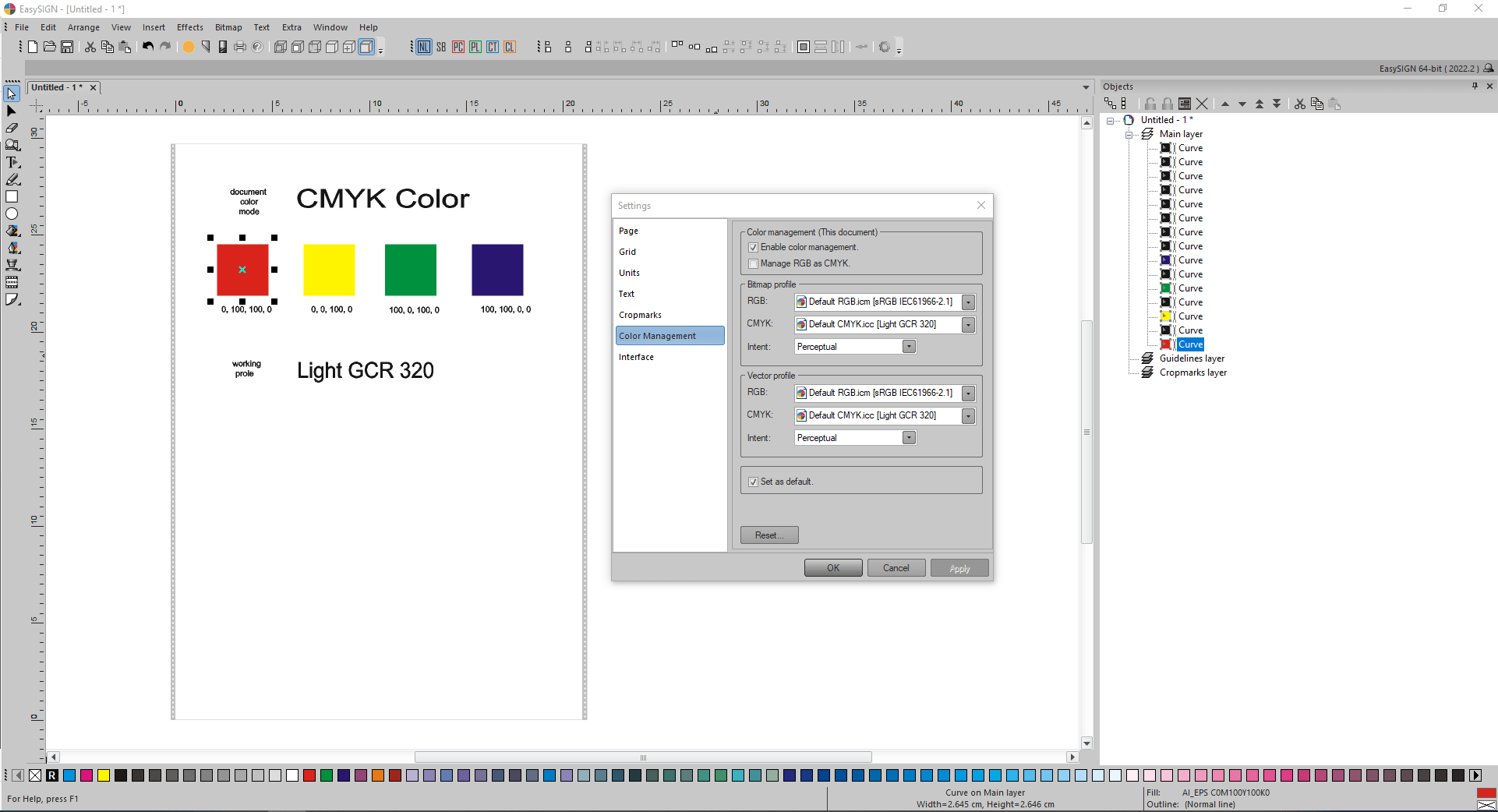
Τα αποτελέσματα χρώματος CMYK που ελήφθησαν είναι σωστά.
Ανταλλαγή χρωμάτων μεταξύ του Affinity Designer και του EasySIGN μέσω ειδικής αντιγραφής και επικόλλησης.
Πρώτα το προεπιλεγμένο προφίλ CMYK της εφαρμογής EasySIGN, Light GCR 320 πρέπει να τοποθετηθεί στη σωστή του θέση Affinity Designer (προεπιλεγμένη θέση Windows για αποθήκευση χρωματικών προφίλ):
C:\Windows\System32\spool\drivers\color\
Η συμβουλή του Affinity Designer είναι να δημιουργήσετε νέα έγγραφα με την προτεινόμενη μορφή χρώματος RGB/8 με χρωματικό προφίλ sRGB IEc611966-2.1 έως ότου απαιτείται έξοδος.
Το Affinity Designer και το EasySIGN μοιράζονται το περιεχόμενο του προχείρου των Windows σε μορφή ανταλλαγής PDF, ώστε να μπορούν να επικοινωνούν διαισθητικά μέσω πρόσθετων ειδικών εντολών αντιγραφής και επικόλλησης.
Ακολουθούν τα περιεχόμενα του διαλόγου Document Setup, το Color Format έχει οριστεί σε RGB/8 και το Color Profile ισούται με sRGB IEC61966-2.1:
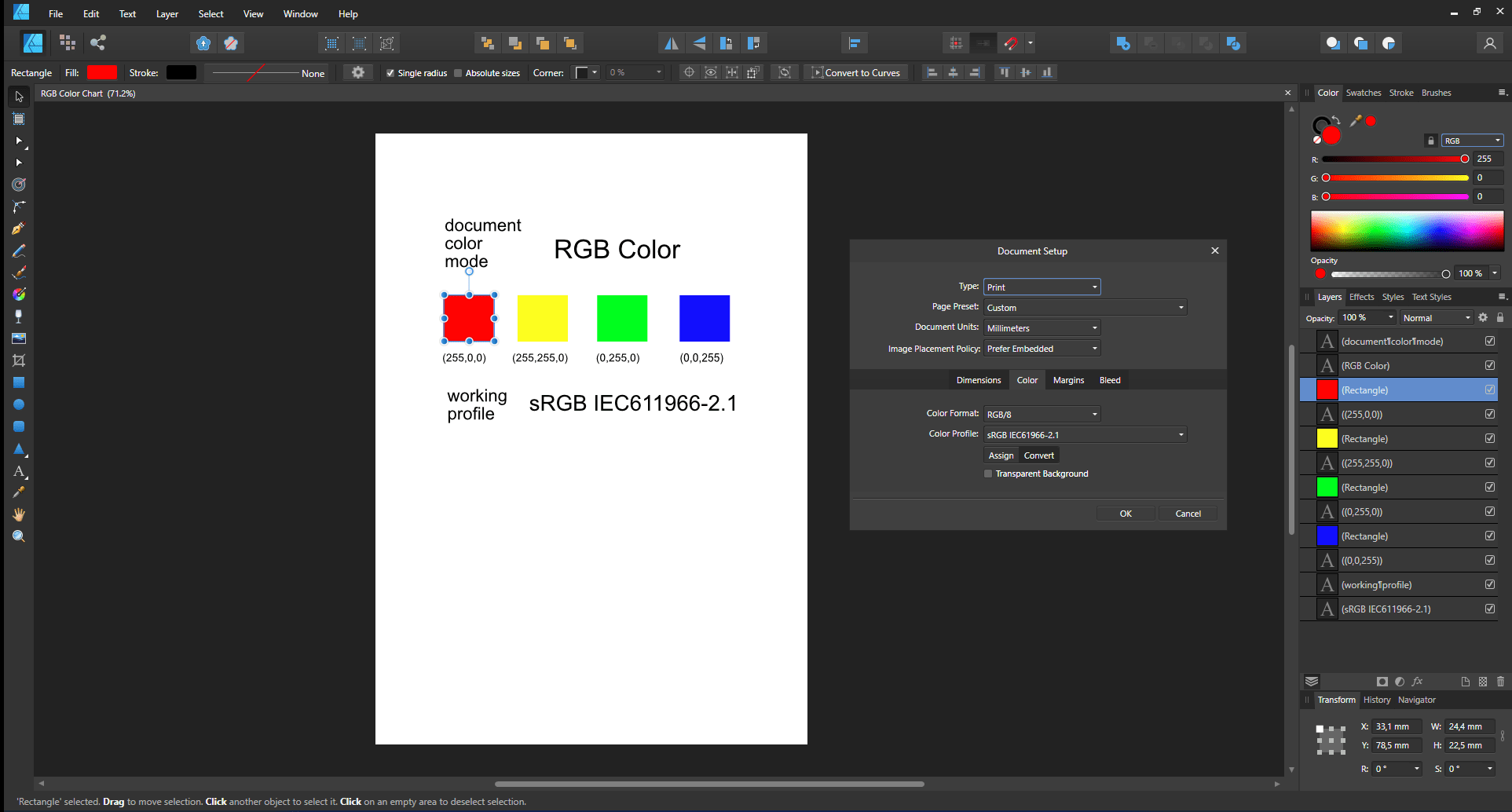
Μετά την επιλογή των παραπάνω περιεχομένων και ένα αντίγραφο, η εξαγωγή PDF του Affinity Designer τοποθετεί περιεχόμενο PDF στο πρόχειρο. Η εφαρμογή EasySIGN ανακτά αυτό το περιεχόμενο PDF από το πρόχειρο μέσω της εντολής Paste Special:
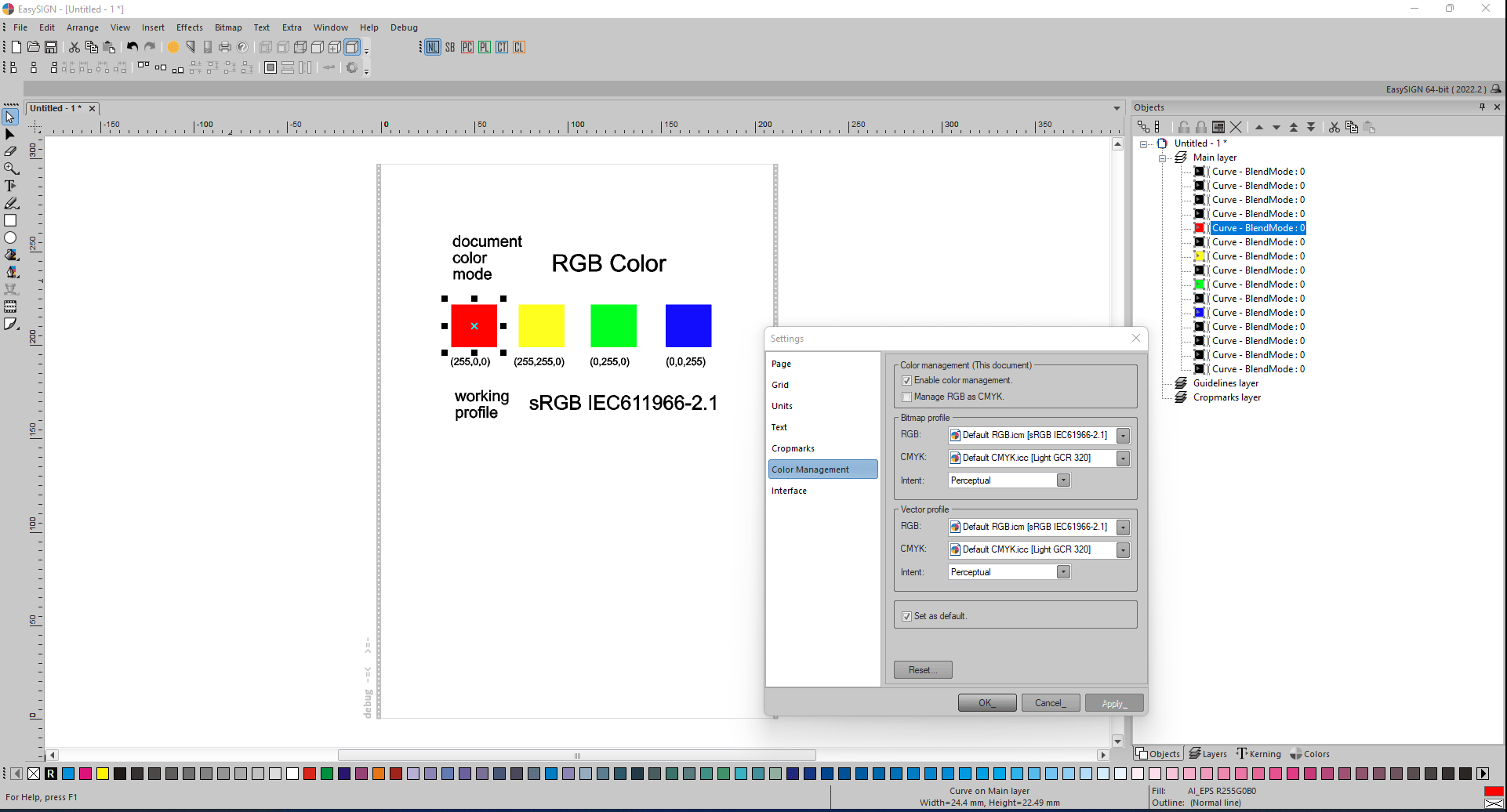
Τα ληφθέντα αποτελέσματα χρώματος RGB στο EasySIGN είναι σωστά.
Ακολουθούν τα περιεχόμενα του διαλόγου Document Setup, το Color Format έχει οριστεί σε CMYK/8 και το Color Profile ισούται με Light GCR 320:
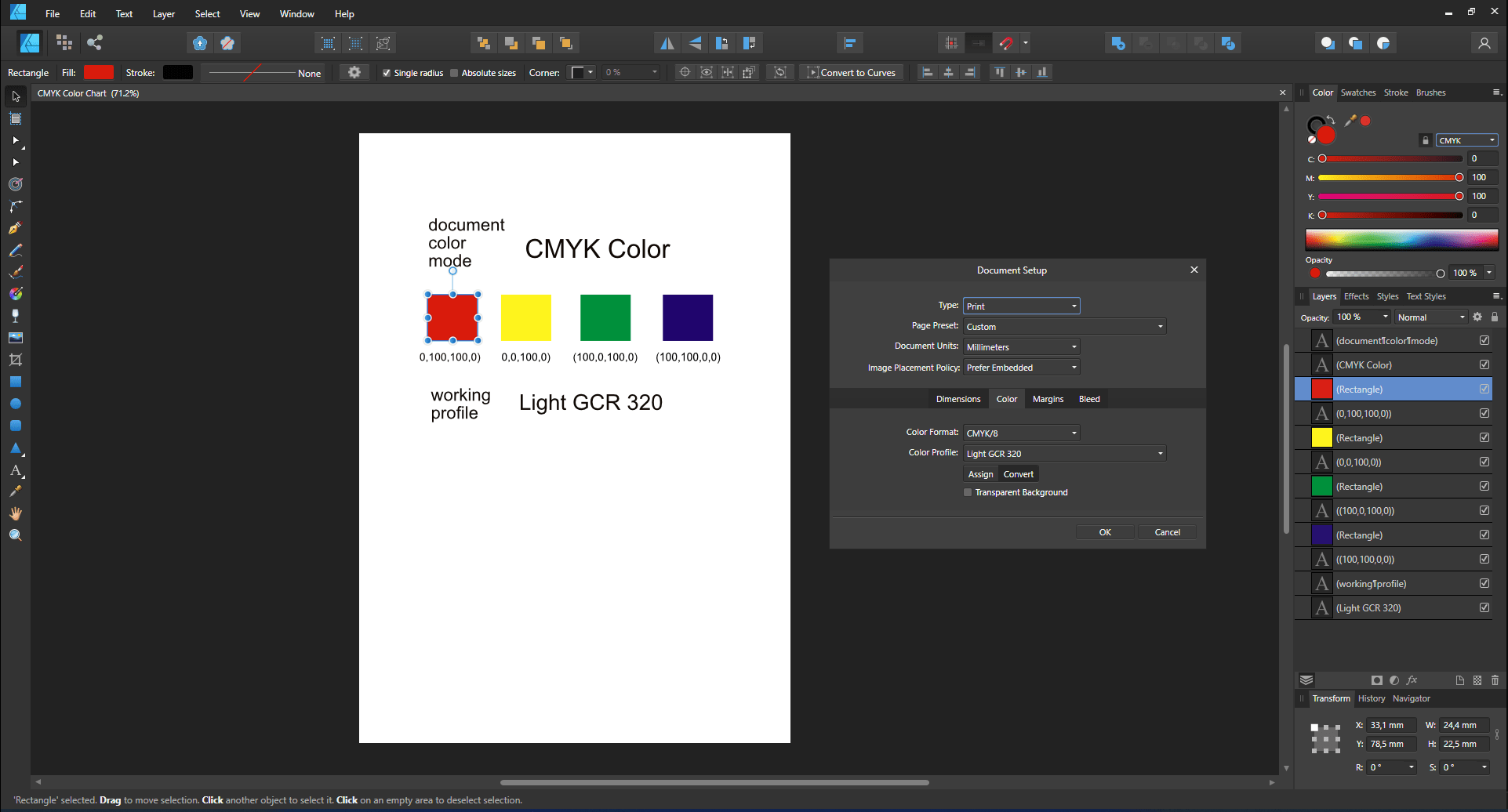
Αντιγραφή (από το Affinity Designer) σε Επικόλληση Special (στο EasySIGN):
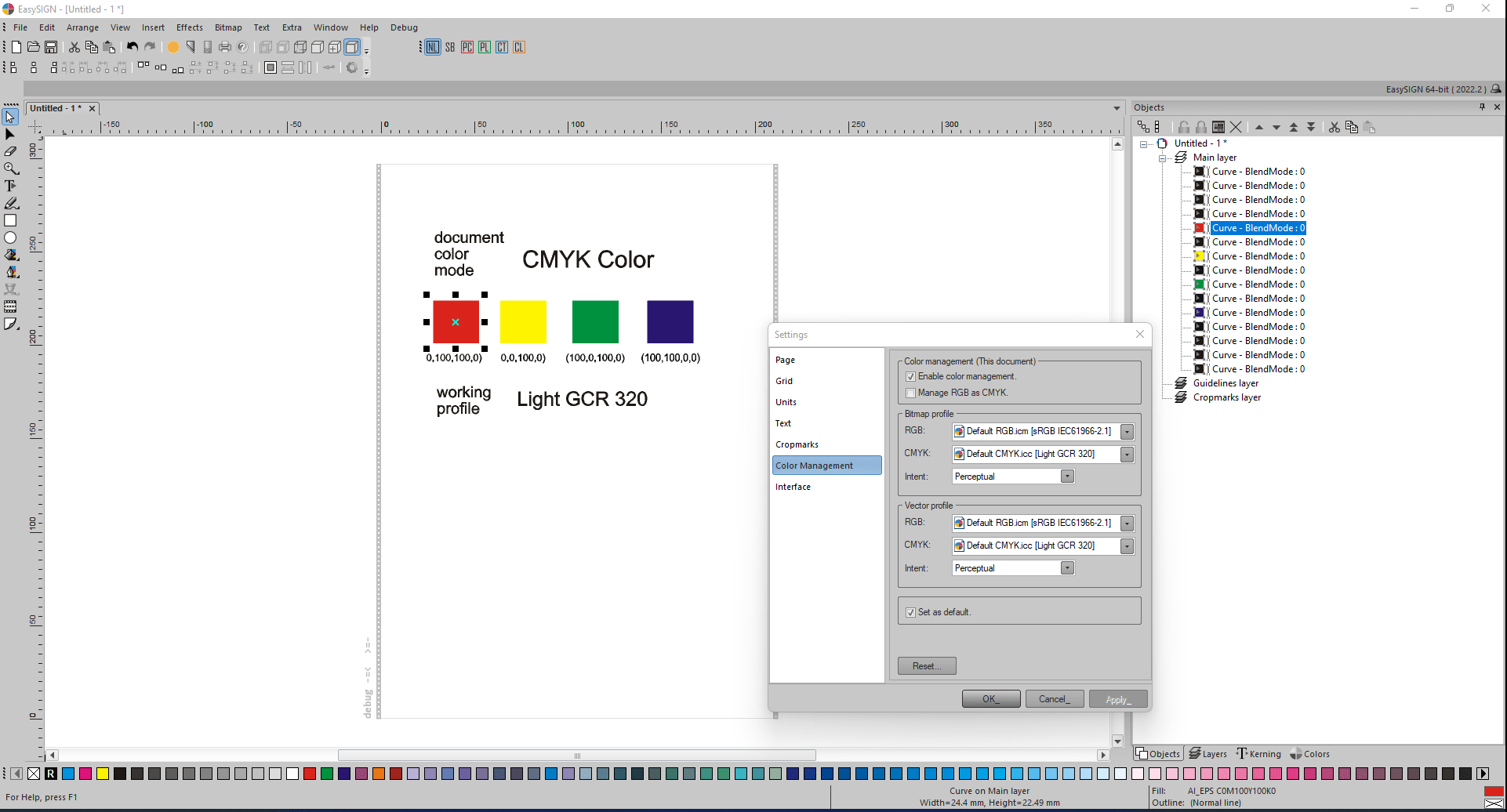
Τα ληφθέντα αποτελέσματα χρώματος CMYK στο EasySIGN είναι σωστά.
Εξαγωγή PDF με ενσωματωμένα χρωματικά προφίλ στο Adobe Reader.
Το παρακάτω σχέδιο εξάγεται σε μορφή PDF. Αυτό το σχέδιο περιέχει 4 ισοδύναμα bitmaps RGB, αλλά το καθένα έχει ένα διαφορετικό προφίλ χρώματος. Επιλογές εξαγωγής PDF Η ενσωμάτωση χρωματικών προφίλ και το Άνοιγμα στο Acrobat έχουν ενεργοποιηθεί στο παράθυρο διαλόγου ρυθμίσεων PDF - Εξαγωγή:
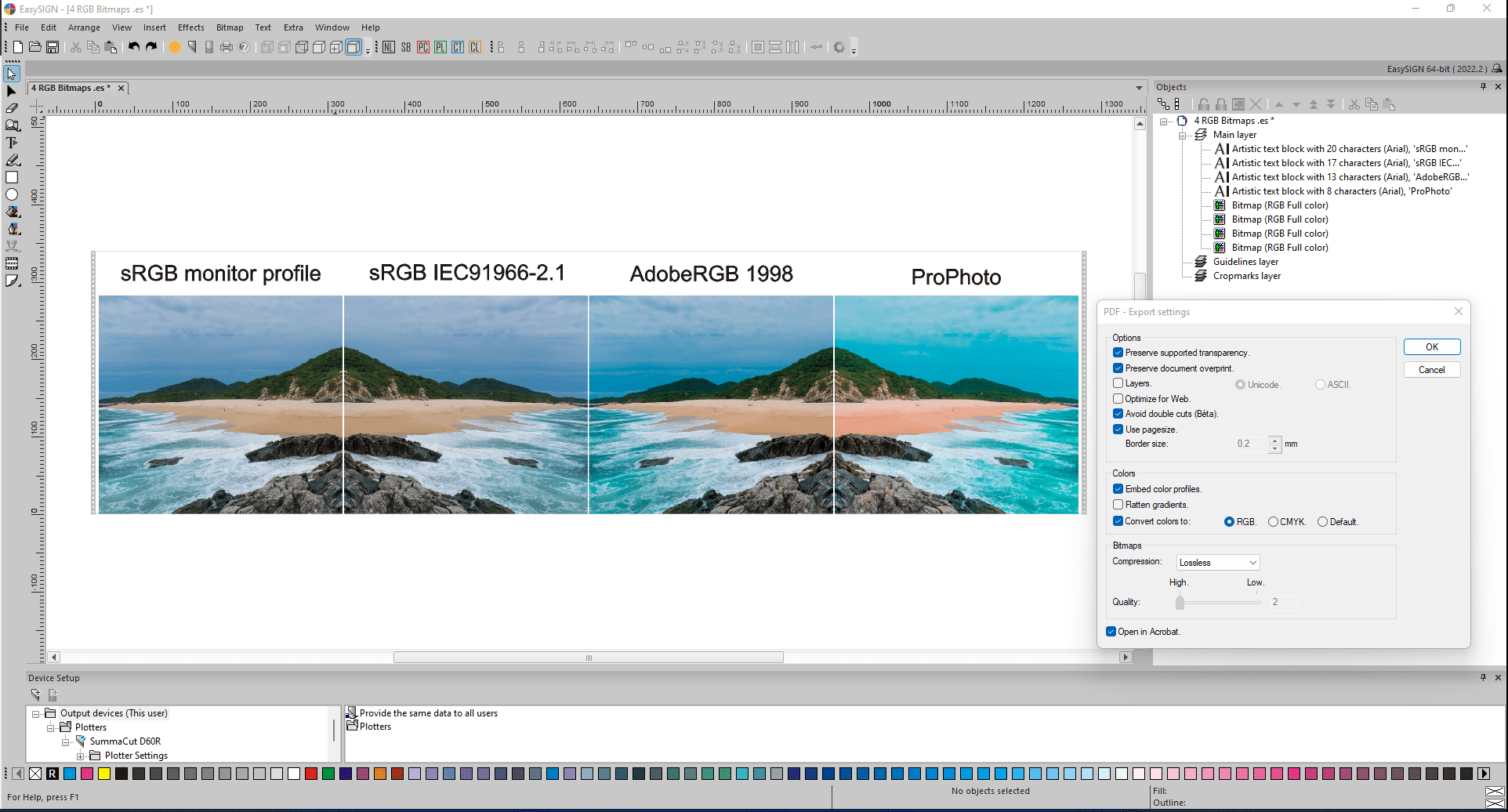
Λήφθηκε αποτέλεσμα εξαγωγής PDF στο Adobe Reader:
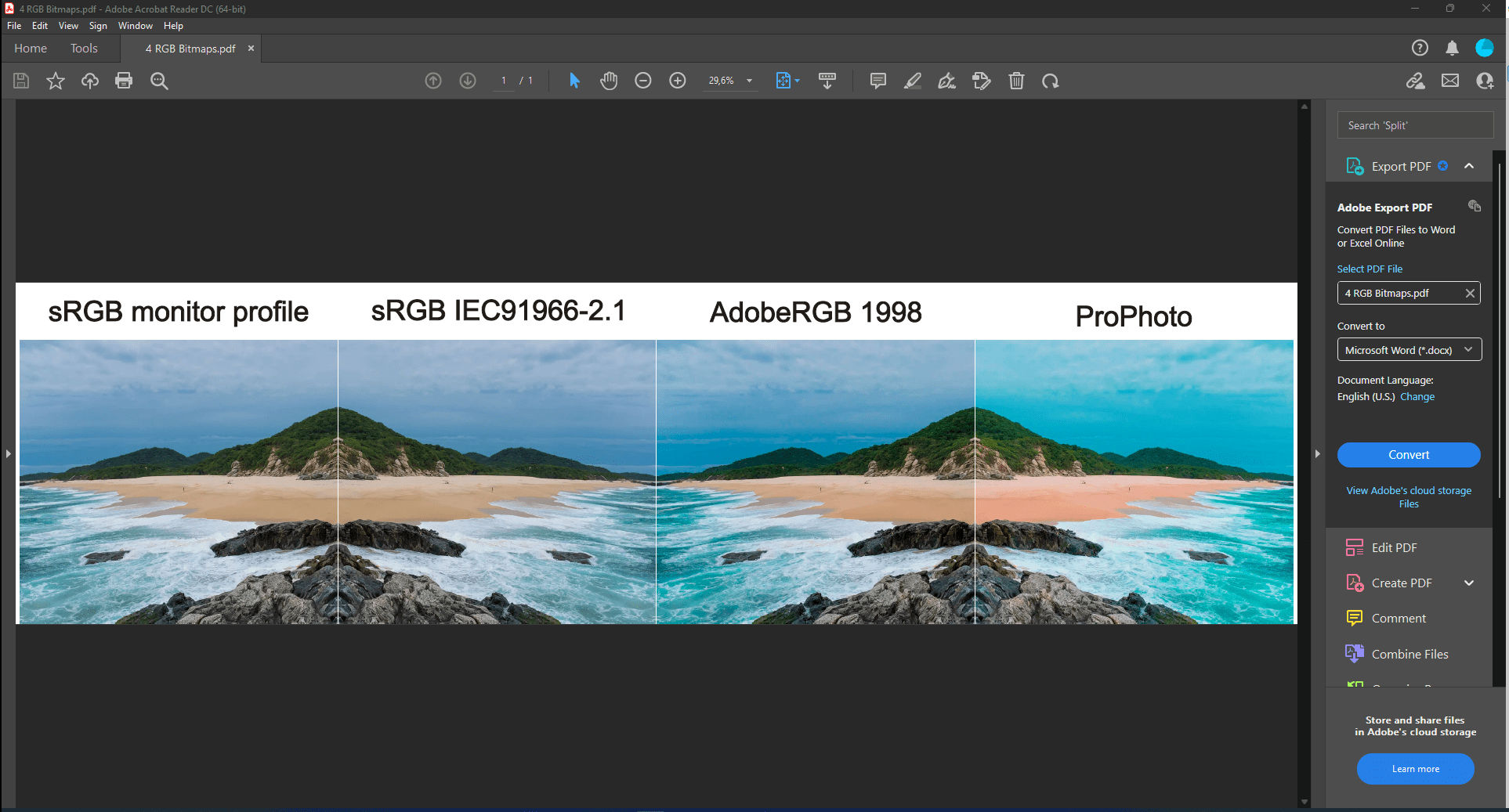
Τα χρώματα καθενός από τα 4 bitmap εμφανίζονται σωστά από το Adobe Reader. Το Adobe Reader εφαρμόζει διαφορετικά προφίλ χρωμάτων σε καθένα από τα τέσσερα ίσα bitmaps.
Ωστόσο, όταν η επιλογή εξαγωγής PDF Ενσωμάτωση προφίλ χρωμάτων δεν έχει ενεργοποιηθεί στο παράθυρο διαλόγου PDF - Εξαγωγή, τότε τα χρωματικά προφίλ δεν θα ενσωματωθούν στο αρχείο εξαγωγής PDF. Στη συνέχεια, το Adobe Reader εφαρμόζει αυτόματα το δικό του προεπιλεγμένο χρωματικό προφίλ sRGB σε καθένα από τα τέσσερα bitmaps RGB. Συνεπώς, οι χρωματικές εμφανίσεις καθενός από αυτά τα bitmap δεν διαφέρουν στο Adobe Reader:
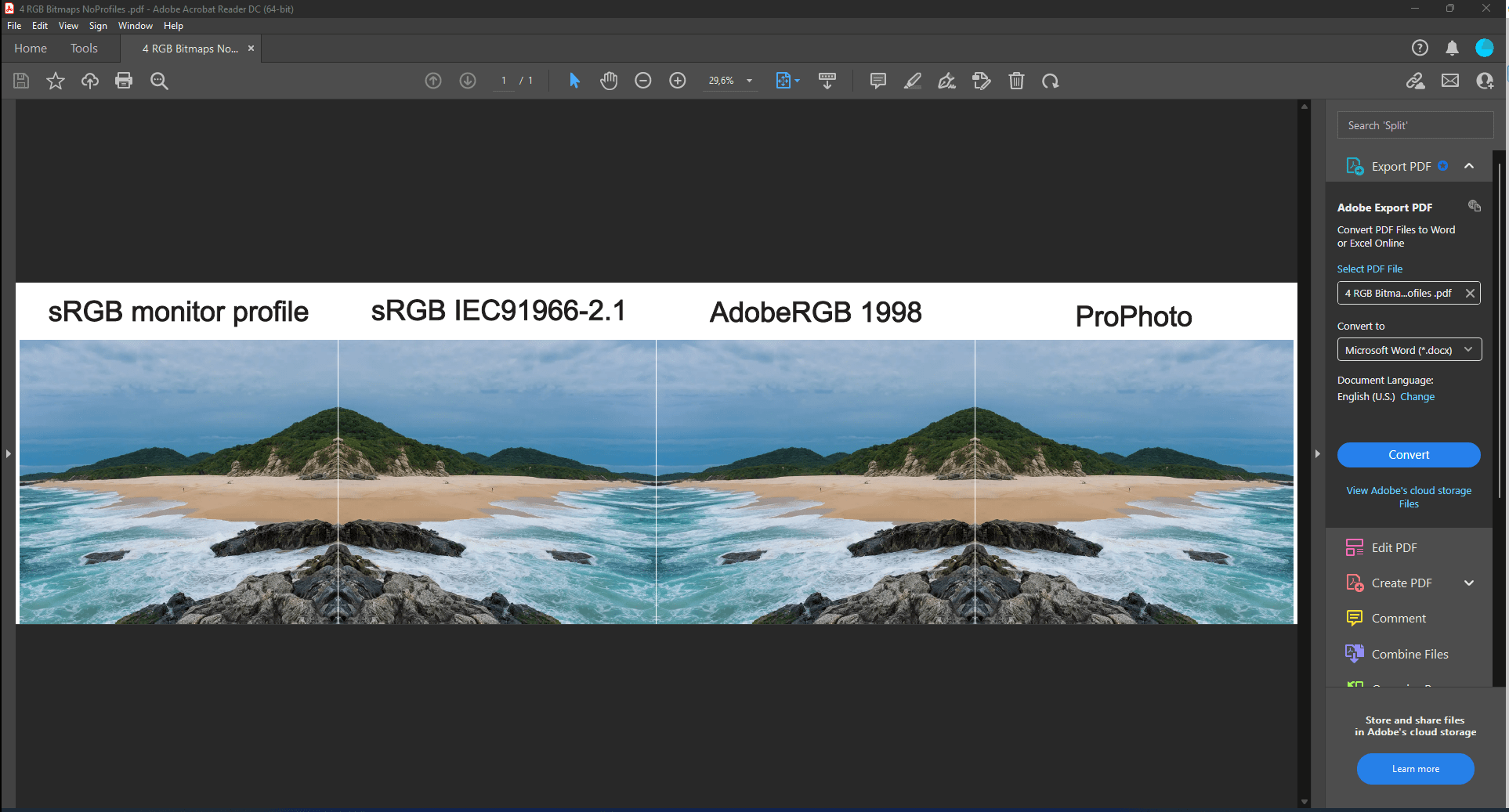
Κατά την εφαρμογή των μορφών εξαγωγής AI- και EPS, τότε δεν είναι διαθέσιμη η επιλογή Εξαγωγή Ενσωμάτωση προφίλ χρώματος: κατά τη διάρκεια αυτών των εξαγωγών βεβαιωθείτε ότι τα χρωματικά προφίλ και οι εμφανίσεις χρωμάτων μεταξύ των έγχρωμων συσκευών ταιριάζουν.
Πολιτικές εισαγωγής Bitmap – Προτροπή χρήστη, όχι διαχείριση χρωμάτων, προεπιλογή εγγράφου ή ενσωματωμένο προφίλ.
Τις περισσότερες φορές ο χρήστης δεν γνωρίζει εάν ένα αρχείο εισαγωγής περιέχει ενσωματωμένα προφίλ χρωμάτων για bitmaps και ποιο ακριβώς ενσωματωμένο προφίλ χρώματος έχει εφαρμοστεί για ένα bitmap μέσα σε ένα αρχείο εισαγωγής. Σε μια τέτοια περίπτωση, η πολιτική εισαγωγής Bitmap γενικής ρύθμισης είναι χρήσιμη:
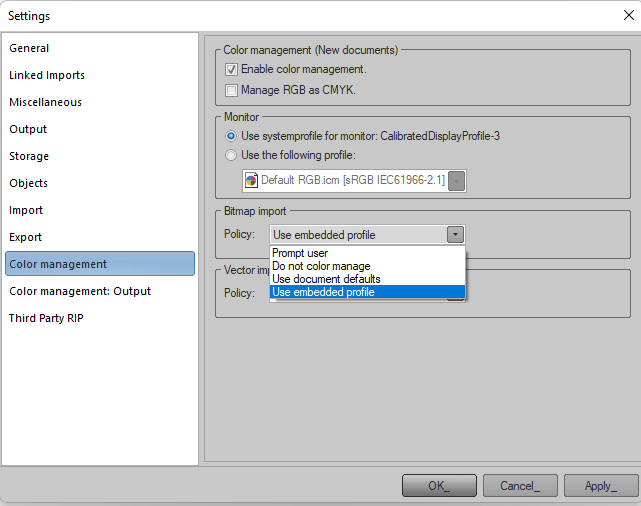
Αυτή η πολιτική καθορίζει τον τρόπο με τον οποίο εφαρμόζεται ένα προφίλ χρώματος σε ένα εισαγόμενο bitmap. Ένα ενσωματωμένο χρωματικό προφίλ ενός bitmap θα υπάρχει πάντα και θα μπορεί να επιλεγεί χειροκίνητα στο EasySIGN. Κατά την εισαγωγή θα εφαρμοστεί μία από τις τέσσερις πολιτικές:
- Ερώτηση χρήστη: για κάθε εισαγόμενο bitmap εμφανίζεται ο ακόλουθος διάλογος πολιτικής διαχείρισης χρωμάτων bitmap:
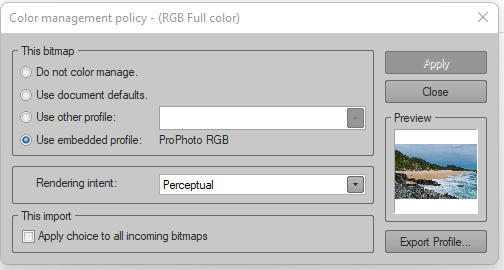
Groupbox Αυτό το bitmap αναφέρει τέσσερις επιλογές. Το παράθυρο προεπισκόπησης απεικονίζει το αποτέλεσμα. Στο groupbox Αυτή η εισαγωγή Η επιλογή Εφαρμογή επιλογής σε όλα τα εισερχόμενα bitmaps μπορεί να ενεργοποιηθεί σε περίπτωση που ένα αρχείο εισαγωγής περιέχει πολλά bitmaps.
- Να μην γίνεται διαχείριση χρωμάτων: το bitmap δεν θα είναι διαχείριση χρωμάτων,
- Χρήση προεπιλογών εγγράφου: το προφίλ χρώματος εγγράφου θα εφαρμοστεί στο bitmap,
- Χρήση ενσωματωμένου προφίλ: το ενσωματωμένο προφίλ είναι ενεργοποιημένο.
Όταν η επιλογή Ερώτηση χρήστη είναι ενεργοποιημένη, τότε το παράθυρο διαλόγου Πολιτική διαχείρισης χρωμάτων συνεχίζει να εμφανίζεται με κάθε εισαγόμενο bitmap, όπως επίσης και όταν εισάγεται ένα αρχείο .jpg.
Η μεγαλύτερη επιλογή αποθήκευσης είναι Χρησιμοποιήστε το ενσωματωμένο προφίλ: το ενσωματωμένο χρωματικό προφίλ που υπάρχει με το bitmap στο εισαγόμενο αρχείο PDF χρησιμοποιείται επίσης κατά την εμφάνιση του αρχείου PDF, επομένως δεν θα υπάρχουν διαφορές στις χρωματικές εμφανίσεις μεταξύ μιας πραγματικής εμφάνισης του αρχείου PDF και του ληφθέντος αποτελέσματος εισαγωγής στο φύλλο εργασίας στο EasySIGN.
Για παράδειγμα, το αποτέλεσμα εισαγωγής PDF εμφανίζεται του προηγούμενου αρχείου εξαγωγής PDF που περιέχει 4 ίσα bitmaps, αλλά το καθένα έχει αντιστοιχίσει διαφορετικό προφίλ χρώματος. Τόσο η διαχείριση χρωμάτων εγγράφων όσο και η επιλογή εισαγωγής Bitmap Πολιτική Χρήση ενσωματωμένου προφίλ ήταν ενεργές:
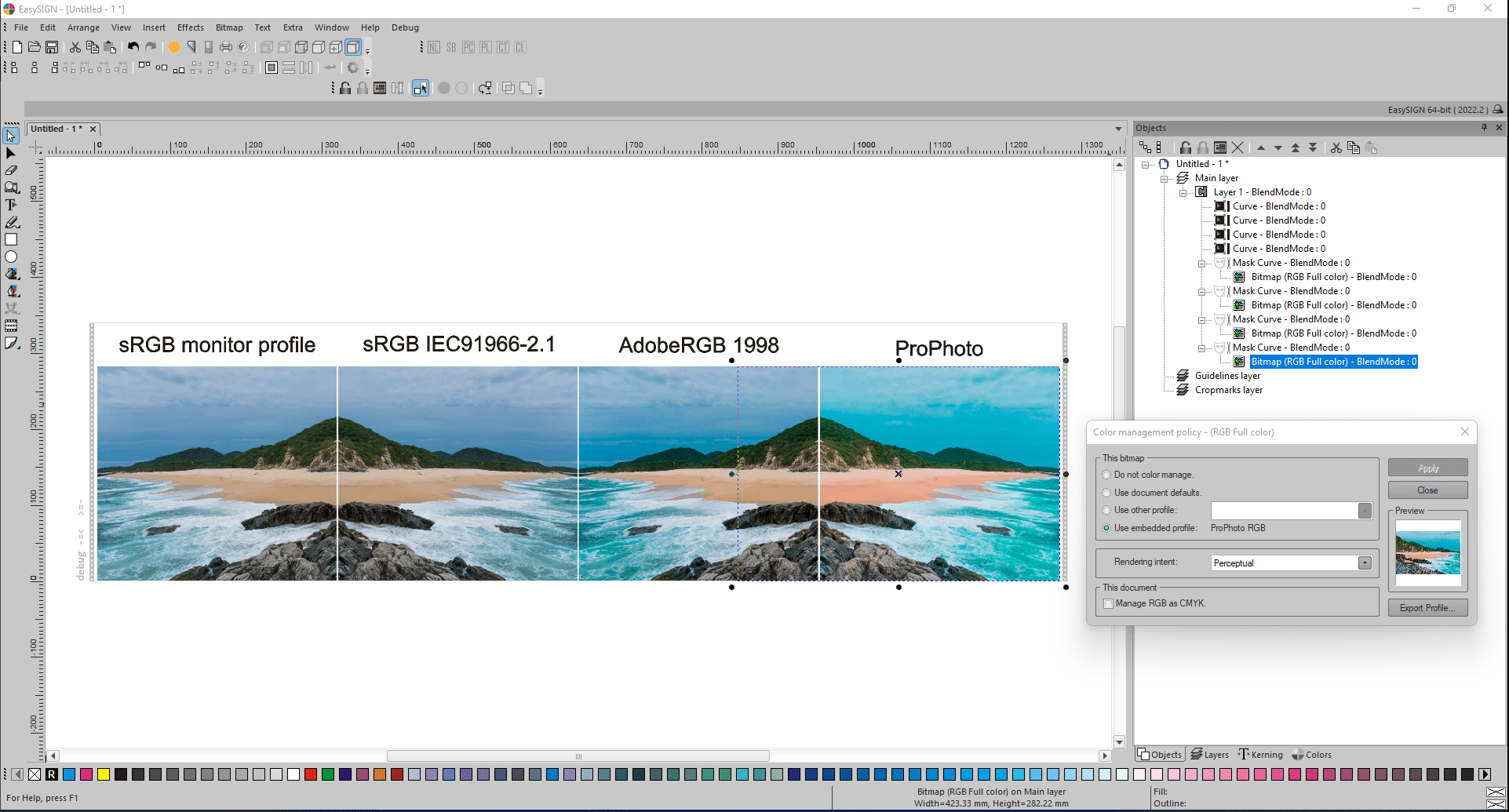
Τα χρώματα του εισαγόμενου αποτελέσματος είναι σωστά.
Ωστόσο, τα αποτελέσματα που θα προκύψουν θα είναι πολύ διαφορετικά όταν η διαχείριση χρωμάτων εγγράφων είναι απενεργοποιημένη. Στη συνέχεια, ισχύει για κάθε επιλογή bitmap Μη διαχείριση χρωμάτων, επομένως και τα τέσσερα bitmap έχουν ίσες εμφανίσεις, αλλά στο EasySIGN το ενσωματωμένο προφίλ μπορεί ακόμα να ενεργοποιηθεί χειροκίνητα. Η επιλογή Χρήση ενσωματωμένου προφίλ αναφέρει το προφίλ που ισχύει στο εισαγόμενο αρχείο PDF:
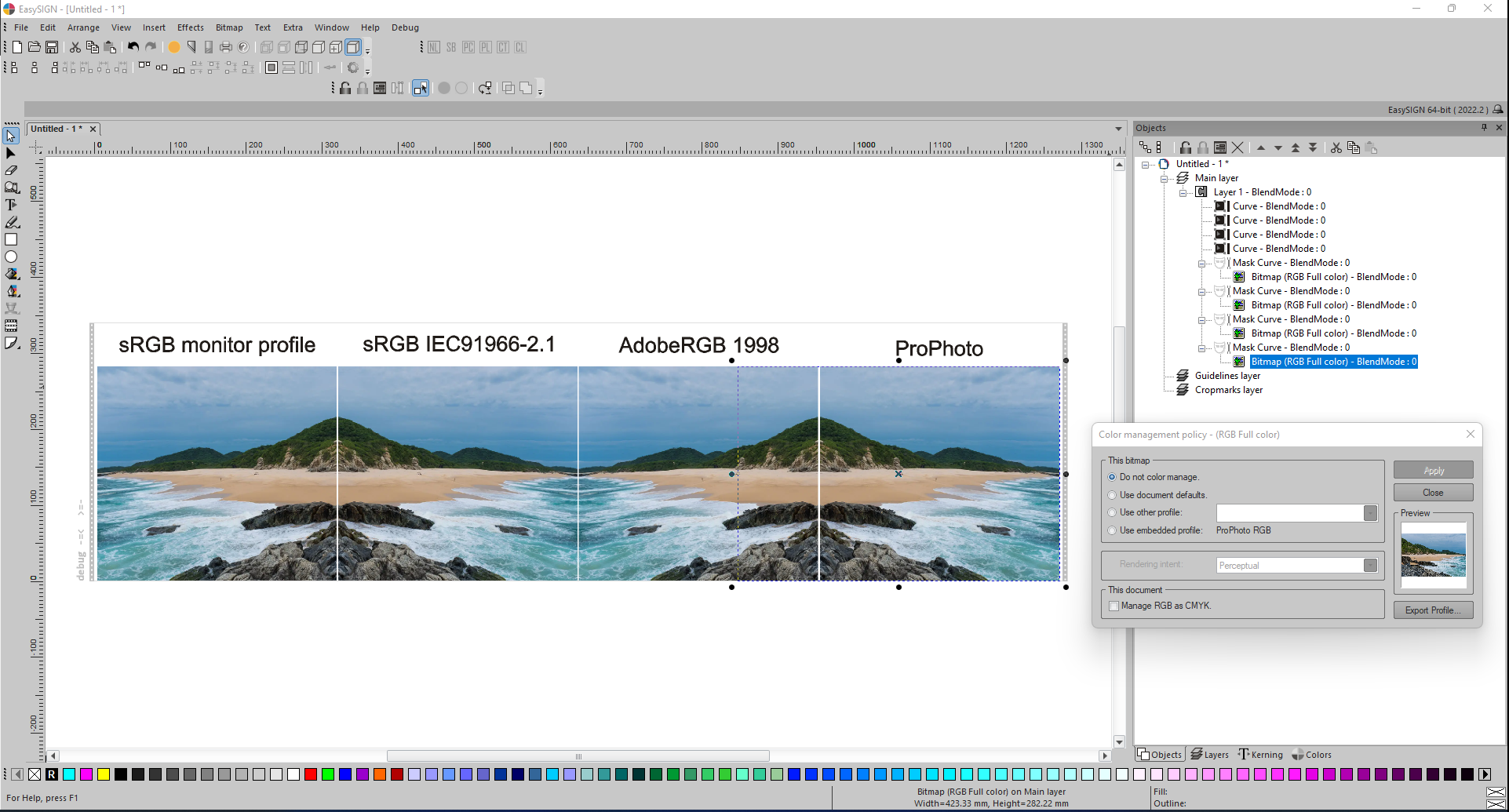
Η διαχείριση χρώματος εγγράφου δεν αναιρεί τη διαχείριση χρώματος bitmap. Σε περίπτωση που ενεργοποιηθεί η διαχείριση χρωμάτων εγγράφων, τότε τα ενσωματωμένα προφίλ των bitmap δεν θα ενεργοποιηθούν αυτόματα! Αυτό μπορεί να γίνει χειροκίνητα, όταν απαιτείται, για κάθε ένα από τα bitmap.
Πολιτικές εισαγωγής διανυσμάτων – Προτροπή χρήστη, Διατήρηση αριθμών χρωμάτων ή εμφάνισης.
Τις περισσότερες φορές ο χρήστης δεν γνωρίζει εάν ένα αρχείο εισαγωγής περιέχει ενσωματωμένα προφίλ χρώματος και ποια ακριβώς ενσωματωμένα προφίλ χρωμάτων έχουν εφαρμοστεί σε ένα αρχείο εισαγωγής. Σε μια τέτοια περίπτωση, η γενική ρύθμιση Πολιτική εισαγωγής διανυσμάτων είναι χρήσιμη. Αυτή η πολιτική καθορίζει εάν οι αρχικές τιμές χρώματος μέσα σε ένα αρχείο εισαγωγής πρέπει να διατηρηθούν ή όχι κατά την εισαγωγή ή πρέπει να προσαρμοστούν στο επιλεγμένο διανυσματικό χρωματικό προφίλ EasySIGN για να διατηρηθούν οι χρωματικές εμφανίσεις. Διατίθενται τρεις πολιτικές:
- Ερώτηση χρήστη: η προτροπή αναφέρει τα προφίλ χρωμάτων και ο χρήστης αποφασίζει κατά την εισαγωγή εάν πρέπει να διατηρηθούν ή όχι οι αριθμοί χρωμάτων ή οι εμφανίσεις,
- Διατήρηση αριθμών χρωμάτων χωρίς προτροπή,
- Διατηρήστε τις χρωματικές εμφανίσεις χωρίς προτροπή.
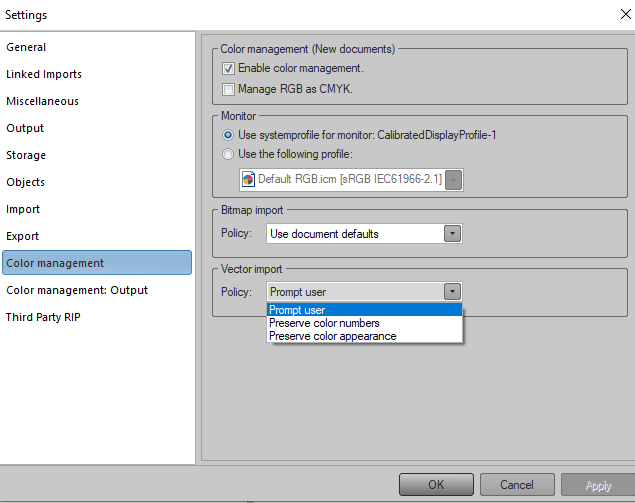
Η μεγαλύτερη επιλογή αποθήκευσης είναι η Διατήρηση αριθμών χρωμάτων: ποτέ μην προσαρμόζετε τους αριθμούς χρωμάτων κατά την εισαγωγή. Όταν τα εισαγόμενα χρώματα εμφανίζονται διαφορετικά μετά την εισαγωγή, τότε, στη συνέχεια, μπορεί να επιλεγεί ένα διαφορετικό προφίλ χρώματος που ταιριάζει καλύτερα στο EasySIGN για να ταιριάζει με τις εμφανίσεις των ίδιων ακριβώς αριθμών χρωμάτων. Όταν έχει επιλεγεί η επιλογή Διατήρηση εμφανίσεων χρωμάτων και οι αριθμοί χρωμάτων διαφέρουν, τότε δεν θα μπορέσετε ποτέ να επιστρέψετε στους αριθμούς χρωμάτων που υπάρχουν στο αρχικό αρχείο εισαγωγής.